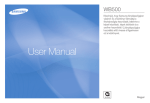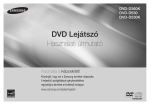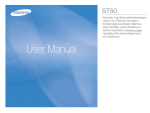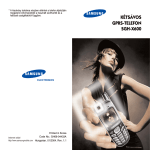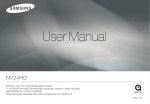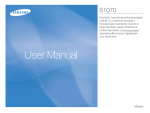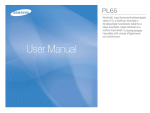Download Samsung S830 Felhasználói kézikönyv
Transcript
Használati utasítás Köszönjük, hogy Samsung fényképezŒgépet vásárolt. Ez a kézikönyv bemutatja a fényképezŒgép használatát, beleértve a képek készítését, képek letöltését és a szoftver használatát. Új fényképezŒgépe használata elŒtt olvassa el figyelmesen ezt a kézikönyvet. MAGYAR Utasítások A fényképezŒgép bemutatása ƈ A fényképezŒgépet az alábbiak szerint használja. Telepítse a fényképezŒgép illesztŒjét A fényképezŒgének számítógéphez való USB kábeles csatlakoztatása elŒtt telepítenie kell a fényképezŒgép illesztŒprogramját. Telepítse a szoftvert tartalmazó CD-n levŒ fényképezŒgép illesztŒprogramot. (68. oldal) Készítsen egy fényképet Készítsen egy fényképet (14. oldal) Csatlakoztassa az USB kábelt Csatlakoztassa a mellékelt USB kábelt a számítógép USB portjához és a fényképezŒgép USB aljzatához. (70. oldal) EllenŒrizze a fényképezŒgép állapotát EllenŒrizze a fényképezŒgép állapotát. Ha kikapcsolt állapotban van, nyomja meg a fényképezŒgép gombját, hogy bekapcsolja azt. EllenŒrizze a [CserélhetŒ lemezt] Indítsa el a Windows INTÉZÃT (Explorer) és keresse meg a [Removable Disk] (CserélhetŒ lemez) meghajtót. (72. oldal) ƃ Ha kártyaolvasót használ ahhoz, hogy a memóriakártyán levŒ fényképeket számítógépre másolja, a képek megsérülhetnek. Ha a fényképezŒgéprŒl másol át képeket a számítógépre, gyŒzŒdjön meg arról, hogy a fényképezŒgépet és a számítógépet a készülékkel szállított USB kábellel kapcsolja össze. Ne feledje, hogy a gyártó nem vállal felelŒsséget a memóriakártyán levŒ képek elvesztéséért vagy sérüléséért, ha ez kártyaolvasó használata miatt történik. Köszönjük, hogy Samsung digitális fényképezŒgépet vásárolt. ƃ A fényképezŒgép használata elŒtt kérjük, olvassa el figyelmesen a felhasználói kézikönyvet. ƃ Ha igénybe szeretné venni értékesítés utáni szolgáltatásunkat, hozza el a fényképezŒgépet az értékesítés utáni központunkba, és írja le a hibás mıködés okát (pl. elem, memóriakártya stb.). ƃ MielŒtt használná (pl. utazás vagy egy fontos esemény), ellenŒrizze, hogy a fényképezŒgép megfelelŒen mıködik-e, hogy elkerülje a kellemetlen meglepetéseket. A Samsung nem vállal felelŒsséget a fényképezŒgép hibás mıködésébŒl eredŒ veszteségekért vagy károkért. ƃ Tartsa kéznél, biztonságos helyen ezt a kézikönyvet. Ҭ A Microsoft, Windows és Windows logó a Microsoft Corporation bejegyzett védjegyei az Egyesült Államokban és/vagy más országokban. Ҭ Minden más, a jelen kézikönyvben megemlített márkanév és terméknév az illetŒ tulajdonosok bejegyzett névjegye. Ҭ A kézikönyv tartalma és ábrái elŒzetes bejelentés nélkül változhatnak a fényképezŒgép funkcióinak bŒvítése esetén. A Samsung Techwin kíméli a környezetet a termék gyártásának minden egyes fázisában, hozzájárulva a környezet megóvásához, és számos olyan intézkedést hoz, mellyel ügyfeleinek egyre környezetkímélŒbb termékeket kínál. Az Eco jelzés a Samsung Techwin azon törekvését jelképezi, mely környezetkímélŒ termékek gyártására összpontosít, és egyben azt is jelzi, hogy ez a termék megfelel az EU RoHS irányelvének. 1 Veszély A VESZÉLY közvetlenül veszélyes helyzetet jelöl, amely megfelelŒ óvintézkedések hiányában komoly vagy halálos sérüléseket okozhat. ƈ Ne próbálja módosítani a fényképezŒgépet. EllenkezŒ esetben tüzet, személyi sérülést, áramütést vagy a fényképezŒgép vagy saját személye súlyos sérülését okozhatja. A belsŒ vizsgálatot, a karbantartást és a javítási munkálatokat csak a forgalmazó vagy a Samsung FényképezŒgép-szerviz végezheti. ƈ Ne használja a terméket gyúlékony vagy robbanó gázok közelében, mivel így fokozza a robbanásveszélyt. ƈ Ha a fényképezŒgép belsejébe folyadék vagy idegen tárgy kerül, ne használja fényképezŒgépét. Kapcsolja ki a fényképezŒgépet, majd csatolja le a tápforrásról. Lépjen kapcsolatba a Samsung FényképezŒgép-szervizzel. Ilyen esetben ne használja a készüléket, mert tüzet vagy áramütést okozhat. ƈ Ne juttasson a fényképezŒgép belsejébe fémbŒl készült vagy gyúlékony idegen anyagokat annak nyílásain, pl. memóriakártya foglalatán vagy elemrekeszén keresztül. Ez tızhöz vagy áramütéshez vezethet. ƈ Ne mıködtesse a fényképezŒgépet nedves kézzel. Fennáll az áramütés veszélye. Figyelmeztetés A FIGYELMEZTETÉS potenciális veszélyt jelez, amely megfelelŒ óvintézkedések hiányában komoly vagy halálos sérüléseket okozhat. ƈ Ne használja a vakut emberek vagy állatok közvetlen közelében. Ha a vaku túlságosan közel kerül az emberek vagy állatok szeméhez, károsíthatja azok látását. ƈ Biztonsági okokból a terméket és tartozékait tartsa távol a gyermekektŒl és állatoktól, elkerülve olyan baleseteket, mint: ҮAz elem vagy a fényképezŒgép kis méretı összetevŒinek lenyelése. Ha mégis bekövetkezik a baleset, azonnal forduljon orvoshoz. ҮA fényképezŒgép mozgó részei sérüléseket okozhatnak. ƈ Hosszadalmas használat esetén az elem és a fényképezŒgép felforrósodhat, ami annak meghibásodásához vezethet. Amennyiben a fényképezŒgép túlmelegedik, kapcsolja ki és hagyja néhány percig lehılni. ƈ Ne hagyja a fényképezŒgépet olyan helyeken, ahol rendkívül magas hŒmérséklet hatásának teszi ki, ilyenek a szigetelt jármı, napsugarak közvetlen hatása vagy más, jelentŒs hŒmérsékletingadozású helyek. Amennyiben a fényképezŒgépet szélsŒséges hŒmérséklet hatásának teszi ki, árthat a fényképezŒgép belsŒ összetevŒinek és tüzet is okozhat. ƈ A fényképezŒgép használata közben ne takarja le a készüléket és a töltŒt. EllenkezŒ esetben túlmelegedhet, aminek következtében a fényképezŒgép burkolata deformálódhat vagy tız keletkezhet. A fényképezŒgépet és tartozékait mindig jól szellŒzŒ helyen használja. 2 Figyelem A VIGYÁZAT potenciális veszélyt jelez, amely megfelelŒ óvintézkedések hiányában könnyı vagy mérsékelt sérüléseket okozhat. ƈ A szivárgó, túlmelegedŒ vagy hibás elem tüzet vagy sérüléseket okozhat. ҮA fényképezŒgépnek megfelelŒ mıszaki jellemzŒkkel rendelkezŒ elemet használjon. ҮNe zárja rövidre, ne hevítse fel és ne dobja tızbe az elemet. ҮNe helyezze be az elemet fordítva. ƈ Ha a fényképezŒgépet hosszú ideig nem fogja használni, vegye ki az elemet. EllenkezŒ esetben az elembŒl kiszivároghat a korrozív elektrolit, ami maradandóan károsíthatja a fényképezŒgép összetevŒit. ƈ Ne kapcsolja be a vakut, ha kezével vagy tárgyakkal érintkezik. Ne érintse meg a vakut annak folyamatos használata közben. EllenkezŒ esetben égési sebeket okozhat. ƈ Ne mozgassa el a fényképezŒgépet, ha bekapcsolt állapotban van és a váltóáramú adaptert használja. Használat után, mielŒtt kihúzná a kábelt a fali aljzatból, mindig kapcsolja ki a fényképezŒgépet. Ezután, a fényképezŒgép elmozgatása elŒtt gyŒzŒdjön meg arról, hogy a fényképezŒgépet egyéb készülékekhez kapcsoló csatlakozókábeleket lecsatolta. EllenkezŒ esetben megsértheti a kábeleket és tüzet vagy áramütést okozhat. ƈ Ügyeljen arra, hogy ne érintse meg a lencsét vagy a lencsefedelet, ellenkezŒ esetben a fénykép homályos lehet vagy a fényképezŒgép meghibásodhat. ƈ Kerülje el a lencse vagy a vaku eltakarását kép készítése közben. ƈ A hitelkártyák elveszíthetik mágnesességüket, ha a fényképezŒgép közelébe kerülnek. Ne hagyjon mágnescsíkos kártyát a fényképezŒgép közelében. ƈ Az elem behelyezése elŒtt ellenŒrizze, hogy a [BEÁLL.] > [AKKU.] menüben beállított elemtípus (60. oldal) és a behelyezendŒ elem típusa egyezik-e vagy sem. Tartalomjegyzék FELKÉSZÜLÉS ƃA rendszer vázlatos képe ōōōō4 ƃA funkciók azonosítása ōōōōō5 ƈFelsŒ rész és elŒlap ōōōōōō5 ƈA hátlap és az alsó rész ōōōō6 ƈAlsó rész / ötfunkciós gomb ōōō7 ƈIdŒzítŒ lámpa ōōōōōōōōō8 ƈFényképezŒgép állapot lámpa ōō8 ƈMód ikon ōōōōōōōōōōō8 ƃCsatlakoztatás a tápforrásra ōōō8 ƃMemóriakártya behelyezése ōōō9 ƃA memóriakártya használati utasítása ō10 ƃA fényképezŒgép elsŒ használata ō12 FELVÉTEL ƃAz LCD kijelzŒ ikonjai ōōōōō13 ƃA felvétel mód elindítása ōōōō14 ƈAz AUTO mód használata ōōō14 ƈA PROGRAM mód használata ō14 ƈA KÉZI mód használata ōōōō14 ƈA VIDEOKLIP mód használata ō15 ƈHang nélküli videoklip felvétele ō15 ƈVideoklip felvételének szüneteltetése ō15 ƈÉjszakai / Portré / Gyerekek üzemmód ō16 ƈA SZÍNHELY mód használata ō16 ƈA HANGFELVÉTEL mód használata ō17 ƃMire figyeljünk fényképkészítéskorō17 ƃA fényképezŒgép gombjainak használata a készülék beállításához ōōōōō18 ƈKI-/BEKAPCSOLÓ gomb ōōō18 ƈRekeszzár gomb ōōōōōōō18 ƈZOOM W / T gomb ōōōōōō18 ƈHangfelvétel / Hangmemo / FEL gomb ō20 ƈMakró / Le gomb ōōōōōōō20 ƈFókuszzárōōōōōōōōōō21 ƈVaku / Balra gomb ōōōōōō22 ƈIdŒzítŒ / Jobbra gomb ōōōōō23 ƈMENÜ / OK gomb ōōōōōō24 ƈE (Hatás) gomb ōōōōōōō25 ƈSpeciális hatás : Szín ōōōōō25 ƈSpeciális hatás : ElŒre beállított fókuszkeretek ō26 ƈSpeciális hatás : Összetett kép készítéseō27 ƈSpeciális hatás : Képkeret ōōō28 ƈVideoklip képstabilizáló ōōōō29 ƈ+ / - gomb ōōōōōōōōōō29 ƃAz LCD kijelzŒ használata a fényképezŒgép beállításához ōō32 ƈA menü használata ōōōōōō32 ƈMéretōōōōōōōōōōōō33 ƈMinŒség / Képváltási gyakoriság ō33 ƈFénymérés ōōōōōōōōō34 ƈSorozatkép ōōōōōōōōō34 ƈKépélesség ōōōōōōōōō35 ƈOSD (képernyŒn megjelenŒ) információk ōōōōōōōōō35 LEJÁTSZÁS ƃA lejátszás mód indítása ōōōō36 ƈÁllókép lejátszása ōōōōōō36 ƈVideoklip lejátszásaōōōōōō36 ƈVideoklip felvétele ōōōōōō37 ƈHangfelvétel lejátszása ōōōō38 ƃAz LCD kijelzŒ ikonjai ōōōōō38 ƃA fényképezŒgép gombjainak használata a készülék beállításához ōōōōō39 ƈMiniatır / Nagyítás gomb ōōō39 ƈHangmemo / Fel gomb ōōōō40 ƈLejátszás & Szüneteltetés / Le gombō41 ƈE (Hatás) gomb ōōōōōōō41 ƈTörlés gomb ōōōōōōōōō42 ƈNyomtató gomb ōōōōōōō42 ƈBalra / Jobbra / Menü / OK gomb ō43 ƃA lejátszási funkció beállítása az LCD kijelzŒn ō43 ƈDiavetítés indítása ōōōōōō45 ƈKépek védelme ōōōōōōō46 ƈKépek törlése ōōōōōōōō47 ƈÁtméretezésōōōōōōōōō47 ƈKép elforgatása ōōōōōōō48 ƈDPOF ōōōōōōōōōōō48 ƈDPOF : Szabvány ōōōōōō49 ƈDPOF : Index ōōōōōōōō49 ƈDPOF : Nyomtatási méret ōōō50 ƈKártyára másolásōōōōōōō50 ƈKépernyŒn megjelenŒ információk ō51 ƈPictBridge ōōōōōōōōōō51 ƈPictBridge : Képkiválasztás ōō52 ƈPictBridge : Nyomtatási beállítások ō52 ƈPictBridge : Nyomtatás ōōōō53 ƈPictBridge : Alapállapot ōōōō54 BEÁLLÍTÁS ƃBeállítás menü ōōōōōōōō54 ƈFájlnév ōōōōōōōōōōō55 ƈAutomatikus kikapcsolás ōōō56 ƈNyelv ōōōōōōōōōōōō56 ƈMemória formázása ōōōōō57 ƈA dátum / óra / dátumtípus beállítása ō57 ƈA felvétel idŒpontjának megjelenítése a képen ō57 ƈHang ōōōōōōōōōōōō58 ƈKülsŒ eszköz csatlakoztatása (USB) ō58 ƈAutomatikus fókusz lámpa ōōō58 ƈLCD fényerŒ ōōōōōōōō58 ƈA videó kimenet típusának kiválasztása ō59 ƈÁttekintés ōōōōōōōōōō59 ƈInicializálás ōōōōōōōōō60 ƈAz elemtípus kiválasztása ōōō60 ƃA Mycam menü beállítása ōōō60 ƈKezdŒkép ōōōōōōōōōō60 ƈKezdŒhang ōōōōōōōōō61 ƈA rekeszzár hangja ōōōōōō61 ƃFontos megjegyzések ōōōōō61 ƃFigyelmeztetŒ jelzésōōōōōō63 ƃMielŒtt szervizközponthoz fordulna ō63 ƃMıszaki adatokōōōōōōōō65 SZOFTVER ƃA szoftverre vonatkozó megjegyzések ō67 ƃRendszerkövetelmények ōōōō67 ƃA szoftverrŒl ōōōōōōōōō67 ƃAz alkalmazásszoftver telepítése ō68 ƃA számítógép mód indítása ōōō70 ƃA cserélhetŒ lemez eltávolítása ō72 ƃA Macintosh USB illesztŒprogram telepítése ō72 ƃA Macintosh USB illesztŒ használata ō72 ƃA Windows 98SE USB illesztŒ eltávolítása ō73 ƃDigimax Masterōōōōōōōō73 ƃGYIK ōōōōōōōōōōōō76 3 A rendszer vázlatos képe A termék használata elŒtt ellenŒrizze, hogy a csomag tartalma megfelelŒ-e. A csomag tartalma az eladási területtŒl függŒen változhat. Opcionális berendezés vásárlásához forduljon a legközelebbi Samsung forgalmazóhoz vagy Samsung szervizközponthoz. < A csomagban található összetevŒk > FényképezŒgép-tok Felhasználói kézikönyv, A termék garancialevele DPOF kompatibilis nyomtató (lásd a 48. oldalt) A fényképezŒgép pántja SD memóriakártya / MMC (lásd a 9. oldalt) Akkumulátor (SNB-2512) Váltóáramú tápkábel 4 Szoftver CD (lásd a 67. oldalt) TöltŒ (SBC-N2) Számítógép (lásd a 70. oldalt) USB kábel PictBridge kompatibilis nyomtató (lásd a 51. oldalt) AV kábel AA alkáli elem KülsŒ monitor (lásd a 59. oldalt) A funkciók azonosítása FelsŒ rész és elŒlap Mód tárcsa Rekeszzár gomb Ki-/bekapcsoló gomb Hangszóró Pánt fızŒlyuka Vaku IdŒzítŒ lámpa / Automatikus fókusz lámpa Lencse / lencsefedél Mikrofon 5 A funkciók azonosítása A hátlap és az alsó rész FényképezŒgép állapota lámpa Zoom W gomb (miniatır) Zoom T gomb (digitális zoom) LCD kijelzŒ E (Hatások) gomb + / - gomb, Törlés gomb Lejátszás mód / Nyomtató gomb Ötfunkciós gomb Állvány foglalat 6 USB / AV csatlakozó A funkciók azonosítása Alsó rész / ötfunkciós gomb Elemrekesz fedele Hangmemo / Hangfelvétel / FEL gomb Menü / OK gomb Memóriakártya foglalat Elemrekesz Vaku / Balra gomb IdŒzítŒ / Jobbra gomb Makró / Le gomb Lejátszás és szüneteltetés gomb 7 A funkciók azonosítása ƈ IdŒzítŒ lámpa Ikon Állapot Villog Villog Villog Leírás 2 másodpercig a lámpa 0,25 másodperces gyakorisággal gyorsan villog mielŒtt képet készít Az elsŒ 8 másodpercben a lámpa 1 másodperces gyakorisággal villog. Az utolsó 2 másodpercben a lámpa 0,25 másodperces gyakorisággal, gyorsan villog. A kép kb. 10 másodperc után készül el, majd 2 másodpercre rá egy második kép is készül. ƈ FényképezŒgép állapot lámpa Állapot Bekapcsolva Képkészítés után Leírás A lámpa kigyullad, illetve kialszik, ha a fényképezŒgép felkészült a fényképezésre A lámpa a képadatok elmentése közben villog, és kialszik, miután a fényképezŒgép felkészült a fényképezésre. A lámpa villog A lámpa villog A lámpa kigyúl (az LCD kijelzŒ kikapcsol) Hangmemo rögzítése közben Hangrögzítés közben Adatátvitel a számítógéppel Ha az USB kábelt A lámpa kialszik nyomtatóhoz csatlakoztatták Ha a nyomtató nyomtat Ha az AF bekapcsol A lámpa villog A lámpa kigyullad (A fényképezŒgép a tárgyra fókuszál) A lámpa villog (A fényképezŒgép nem fókuszál a tárgyra) ƈ Mód ikon : A fényképezŒgép módjainak beállításáról a kézikönyv 14–17. oldalain talál további információt. MÓD AUTO PROGRAM KÉZI ÉJSZAKAI PORTRÉ GYEREKEK MOZI LEJÁTSZÁS Ikon SZÍNHELY MÓD TÁJKÉP KÖZELI NAPLEMENTE HAJNAL HÁTTÉRFÉNY TÙZIJÁTÉK VÍZPART & HÓ Ikon Csatlakoztatás a tápforrásra ƈ A fényképezŒgéppel szállított elem használatát ajánljuk. Az alábbiak a használható elemek. - Nem-újratölthetŒ elemek : 2 db AA alkáli (nagy kapacitású) - ÚjratölthetŒ elemek : SNB-2512 (Ni-MH) ƈ SNB-2512 mıszaki adatok (opcionális) Modell SNB-2512 Típus Ni-MH Kapacitás 2500 mAh Feszültség 1,2 V x 2 Feltöltés idŒtartama Körülbelül 300 perc (SBC-N2 esetén) ſ A fényképezŒgéppel szállított akkumulátor/elem az eladási területnek megfelelŒen változhat. 8 Csatlakoztatás a tápforrásra INFORMÁCIÓK Fontos információk az akkumulátor/elem használatáról ƃ Ha nem használja a fényképezŒgépet, kapcsolja ki azt. ƃ Ha a fényképezŒgépet hosszabb ideig nem fogja használni, vegye ki az akkumulátort/elemet. Az akkumulátor/elem feszültsége idŒvel csökkenhet, és az akkumulátor/elem szivároghat a fényképezŒgép belsejében, ha abban tárolják. ƃ Az alacsony (0°C alatti) hŒmérséklet negatívan befolyásolja az akkumulátor/elem teljesítményét, ezért az üzemidŒ megrövidülhet. ƃ Az elemek normális hŒmérsékleti viszonyok között általában visszanyerik teljesítményértéküket. ƃ Ha a fényképezŒgépet hosszú ideg használják, annak burkolata felmelegedhet. Ez teljesen normális jelenség. ƈ Az akkumulátor/elem töltöttségi állapotát az LCD kijelzŒn levŒ 4 fokozatú kijelzŒ mutatja. Akkumulátor/ elem kijelzŒje Az akkumulátor/elem Az akkumulátor feszültsége alacsony Akkumulátor/ teljesen feltöltött (Készüljön fel arra, hogy elem állapota állapotban van fel kell töltenie vagy le kell cserélnie azt) Az akkumulátor/elem feszültsége alacsony (Készüljön fel arra, hogy fel kell töltenie vagy le kell cserélnie azt) Az akkumulátor/elem feszültsége alacsony (Készüljön fel arra, hogy fel kell töltenie vagy le kell cserélnie azt) Memóriakártya behelyezése ƈ Az akkumulátort/elemet az ábrán látható módon helyezze be - Ha a fényképezŒgép nem kapcsolódik be az akkumulátor/elem behelyezése után, ellenŒrizze, hogy az akkumulátort/elemet megfelelŒen helyezte be (a + / - polaritás irányítása megfelelŒ). - Az elemrekesz fedelének felnyitásakor ne nyomja le túlzott erŒvel az elemrekesz fedelét. EllenkezŒ esetben az elemrekesz fedele megsérülhet. ƈ A memóriakártyát az ábrán látható módon helyezze be. - A memóriakártya behelyezése elŒtt kapcsolja ki a fényképezŒgépet. - A memóriakártya elülsŒ részének a fényképezŒgép elülsŒ része (a lencse) felé, míg a kártya érintkezŒi a fényképezŒgép hátsó rész felé (az LCD kijelzŒ irányába) kell irányulnia. - Ne helyezze be a memóriakártyát fordítva. EllenkezŒ esetben megrongálhatja a memóriakártya foglalatot. 9 A memóriakártya használati utasítása ƃ Újonnan vásárolt memóriakártya elsŒ használata elŒtt, ha a memóriakártya a fényképezŒgép által nem ismert adatokat vagy más fényképezŒgéppel készített képeket tartalmaz, formázza a memóriakártyát (lásd az 57. oldalt). ƃ Memóriakártya behelyezése vagy kivétele elŒtt kapcsolja ki a fényképezŒgépet. ƃ A memóriakártya ismételt használata esetén annak teljesítménye csökken. Ebben az esetben új memóriakártyát kell vásárolnia. A Samsung garancia nem fedezi a memóriakártya normális elhasználódását. ƃ A memóriakártya egy elektronikus, nagy pontosságú eszköz. A memóriakártyát ne hajlítsa meg, ne ejtse el, és ne tegye ki erŒrteljes hatásoknak. ƃ Ne tárolja a memóriakártyát erŒs elektronikus vagy mágneses mezŒben, mint például nagy hangerejı hangszórók vagy TV vevŒk közelében. ƃ Ne használja és ne tárolja a memóriakártyát nagy hŒmérsékletingadozású környezetben. ƃ Óvja meg a memóriakártyát a szennyezŒdésektŒl vagy a folyadékoktól. Ha nem sikerül ezt biztosítani, tisztítsa le a memóriakártyát egy puha ronggyal. ƃ A memóriakártyát annak dobozában tárolja, ha nem használja. ƃ Hosszú ideig való használat közben vagy után azt tapasztalhatja, hogy a memóriakártya felmelegedett. Ez teljesen normális jelenség. ƃ Ne használjon olyan memóriakártyát, amelyet más digitális fényképezŒgéppel használt. Ahhoz, hogy a memóriakártyát ezzel a fényképezŒgéppel használja, a fényképezŒgép segítségével formázza azt. ƃ Ne használjon olyan memóriakártyát, amelyet más fényképezŒgéppel vagy kártyaolvasóval formázott. 10 ƃ Ha a memóriakártyát a következŒ hatások bármelyikének teszi ki, a rajta levŒ adatok megsérülhetnek : - A memóriakártyát nem megfelelŒen használták. - A fényképezŒgép kikapcsolt vagy a memóriakártyát kivették másolás, törlés (formázás) vagy beolvasás közben. ƃ A Samsung nem vállal felelŒsséget az így elveszett adatokért. ƃ Azt ajánljuk, hogy a fontos adatokat, mint ezek biztonsági másolatát, más adathordozókra, pl. hajlékony lemezre, merevlemezre, CD-re stb. is másolja át. ƃ Ha nincs elegendŒ tárhely : A kijelzŒn a [Memória megtelt!] üzenet jelenik meg, és a fényképezŒgép nem használható. A fényképezŒgép által használt tárhely optimalizálása érdekében cserélje le a memóriakártyát vagy törölje a memóriakártyán tárolt nem kívánt képeket. A memóriakártya használati utasítása INFORMÁCIÓK ƃ Ne vegye ki a memóriakártyát, ha a fényképezŒgép állapotát jelzŒ lámpa villog, mivel így megsértheti a memóriakártyán található adatokat. ƈ A fényképezŒgép SD memóriakártyákkal és MMC (multimédia kártyákkal) használható. A kártya érintkezŒi Írásvédelmi kapcsoló Címke [SD (Secure Digital) memóriakártya] Az SD memóriakártya egy írásvédelmi kapcsolóval rendelkezik, amely megakadályozza a képfájlok törlését vagy formázását. Az SD memóriakártya alsó része felé való elcsúsztatásával az adatok írásvédetté válnak. Az SD memóriakártya felsŒ része felé való elcsúsztatásával az adatok írásvédelme megszınik. Fényképezés elŒtt csúsztassa el a kapcsolót az SD memóriakártya felsŒ része felé. ƈ 256 MB-os MMC (multimédia kártya) használata esetén a képtárolási kapacitás az alábbiak szerint alakul. Ezek a számok hozzávetŒlegesek, mivel a képtárolási kapacitás olyan tényezŒktŒl függ, mint a tárgy és a memóriakártya típusa. Rögzített kép mérete Szuperfinom 8M 60 7M 67 6M 80 5M 93 4M Állókép 121 3M 148 2M 244 1M 520 VGA 1041 640 * Video 320 klip 160 - Finom 115 128 157 181 226 284 434 868 1116 - Normál 169 197 223 264 279 400 520 1041 1302 - 30 FPS kb. 13' kb. 36' kb. 73' 15 FPS kb. 21' kb. 60' kb. 133' ſ A rögzítési idŒt a zoom funkció használata is befolyásolja. A zoom gomb nem használható videoklip felvétele közben. 11 A fényképezŒgép elsŒ használata INFORMÁCIÓK ƈ A fényképezŒgép elsŒ használata elŒtt teljesen töltse fel az akkumulátort. ƈ A fényképezŒgép elsŒ bekapcsolásakor az LCD kijelzŒn egy menü jelenik meg, melynek segítségével beállíthatja a dátumot / órát, a nyelvet és az elem típusát. Beálítás után ez a menü nem jelenik meg. A fényképezŒgép használata elŒtt állítsa be a dátumot / órát, a nyelvet és az elemtípust. ƃ A dátum, óra és dátumtípus beállítása 1. Válassza ki a [Date&Time] menüpontot a FEL / SETUP LE gomb segítségével, majd nyomja meg a Date&Time 07/03/01 Language JOBBRA gombot. Battery Type 13:00 2. Válassza ki kívánt almenüt a FEL / LE / BALRA / yy/mm/dd JOBBRA gomb segítségével, majd nyomja meg Back: Set:OK az OK gombot. JOBBRA gomb: Az ÉV / HÓNAP / NAP / ÓRA / PERC / DÁTUMTÍPUS kiválasztása BALRA gomb : A kurzort a [Date&Time] fŒmenübe mozgatja, ha a kurzor a dátum és óra beállításának elsŒ menüpontján áll. Minden más esetben a kurzor a jelenlegi helyzetétŒl balra mozog. FEL / LE gomb : Az egyes beállítások módosítására használható. ƃ A nyelv beállítása 1. Válassza ki a [Language] menüpontot a FEL / LE gomb segítségével, majd nyomja meg a JOBBRA gombot. 2. Válassza ki kívánt almenüt a FEL / LE gomb segítségével, majd nyomja meg az OK gombot. 12 SETUP Date&Time Language Battery Type Back: ENGLISH FRANÇAIS DEUTSCH ESPAÑOL Set:OK ƃ 22 nyelv közül lehet választani. Ezek a következŒk : - angol, koreai, francia, német, spanyol, olasz, egyszerısített kínai, hagymányos kínai, japán, orosz, portugál, holland, dán, svéd, finn, thaiföldi, bahasa (malaysiai / indonéz), arab, cseh, lengyel, magyar és török. ƃ A nyelvbeállítás a fényképezŒgép újraindítása után is megmarad. ƃ Az elemtípus beállítása 1. Válassza ki az [Battery Type] menüpontot a FEL / LE gomb segítségével, majd nyomja meg a JOBBRA gombot. 2. Válassza ki kívánt almenüt a FEL / LE gomb segítségével, majd nyomja meg az OK gombot. SETUP Date&Time Language Battery Type Back: Alkaline Ni-MH Set:OK Az LCD kijelzŒ ikonjai ƈ Az LCD kijelzŒ a fényképezési funkciókról és a kiválasztott elemekrŒl szolgáltat információt. ڹ ؋ Sorszám Leírás 4 Sorozatkép 34 o. 5 Vaku 22~23 o. 6 IdŒzítŒ 23~24 o. 7 Makró 20~21 o. 8 Fénymérés 34 o. 9 „Kártya behelyezve” jelzés - ؆ 10 Automatikus fókusz kerete - 11 Kameraremegés figyelmeztetés 17 o. ۇ 12 Dátum / idŒ ۆ 13 Megvilágítás-kiegyenlítés 31 o. 14 Fehéregyensúly 30~31 o. 15 ISO 16 RGB ؊ ؉ ں ڻ ڼ ؈ ؇ ڽ ھ ڿ ۀ ۅ ہ ۃ ۂ ۄ [Kép és teljes állapot] Leírás 1 Felvétel mód 2 Elem 3 Blende értéke / Rekeszzár sebessége Ikonok 57 o. 30 o. RGB 29 o. Képélesség 35 o. 18 KépminŒség / Képváltási gyakoriság 33 o. Képméret 33 o. Tárolható fényképek száma 12 11 o. Fennmaradt idŒ (Videoklip/Hangfelvétel) 00:01:30/ 01:00:00 11 o. Oldal 20 14-17 o. 21 Hangmemo 20 o. 22 Optikai / digitális zoom sáv / digitális zoom arány 18~19 o. 9 o. F2.8, 1/30s 2007/03/01 01:00 PM Oldal 17 19 Sorszám Ikonok 14 o. 13 A felvétel mód elindítása ƈ Az AUTO mód ( ) használata Válassza ki ezt a módot annak érdekében, hogy minimális felhasználói beavatkozással gyorsan és könnyedén fényképezzen. 1. Helyezze be az akkumulátorokat (9. o.) Az akkumulátorokat a polaritásra (+ / -) ügyelve helyezze be. 2. Helyezze be a memóriakártyát (9. o.) Mivel a fényképezŒgép 20 MB belsŒ memóriával rendelkezik, nem kell feltétlenül memóriakártyát használnia. Ha nem használ memóriakártyát, a képek a belsŒ memóriában tárolódnak. Ha memóriakártyát használ, a képek a memóriakártyára tárolódnak. 3. Zárja le az elemrekesz fedelét. 4. Nyomja meg a ki-/bekapcsoló gombot, hogy [AUTO mód] bekapcsolja a fényképezŒgépet. (Ha az LCD kijelzŒn megjelenített dátum/óra hibás, fényképezés elŒtt állítsa be a dátumot/órát.) 5. Válassza ki az AUTO módot a mód tárcsa elforgatásával. 6. Állítsa be a fényképezŒgépet a tárgy irányába, és állítsa össze a képet az LCD kijelzŒ segítségével. 7. Nyomja le a rekeszzár gombját, hogy rögzítse a képet. INFORMÁCIÓK ƃ Ha az automatikus fókusz kerete piros színıvé válik a rekeszzár gombjának félig lenyomásakor, azt jelzi, hogy a fényképezŒgép nem képes az alanyra fókuszálni. Ebben az esetben a fényképezŒgép nem tud tiszta képet készíteni. 14 ƈ A PROGRAM mód ( ) használata Az automatikus mód kiválasztása esetén a fényképezŒgép optimális beállításokkal fog mıködni. A funkciók kézzel is beállíthatók, kivéve a rekesz értékét és a rekeszzár sebességét. 1. Válassza ki a PROGRAM módot a mód tárcsa elforgatásával. 2. Nyomja meg a menü gombot a speciális funkciók, pl. a képméret (33. o.), minŒség (33. o.), fénymérés (34. o.), folyamatos felvétel (34. o.) és különleges effektusok (25. o.) beállításához. [PROGRAM mód] ƈ A KÉZI mód ( ) használata A funkciók kézzel is beállíthatók, beleértve a lencsenyílás értékét és a rekeszzár sebességét. 1. Válassza ki a KÉZI módot a mód tárcsa elcsavarásával. 2. Nyomja meg a + / - gombot, hogy megjelenítse a rekeszzár sebességének és a lencsenyílás értékének beállítására használható menü. Fel / Le gomb : a blende értékének módosítása Balra / Jobbra gomb : a rekeszzár sebességének [KÉZI mód] módosítása. 3. Nyomja meg kétszer a + / - gombot és készítsen egy képet. * Kisebb blendeérték esetén a céltárgy élesebb, viszont a háttér homályosabb lesz. Nagyobb blendeérték esetén úgy a céltárgy, minta háttér éles lesz. * Nagy rekeszzár sebesség esetén a mozgó tárgyakról olyan kép készíthetŒ, melyben úgy tınik, hogy a céltárgy nem mozog. Alacsony rekeszzár sebesség esetén a mozgó tárgyakról készült kép „aktív” hatású. A felvétel mód elindítása ƈ A VIDEOKLIP mód ( ) használata Videoklipet vehet fel, ameddig a tárkapacitás ezt lehetŒvé teszi. 1. Válassza ki a VIDEOKLIP módot a mód tárcsa elcsavarásával. 2. A MOZI mód ikonja és a rendelkezésre álló rögzítési idŒtartam megjelenik az LCD kijelzŒn. 3. Állítsa be a fényképezŒgépet a tárgy irányába, és állítsa össze a képet az LCD kijelzŒ segítségével. Nyomja le a rekeszzár gombját. A videofelvétel elindul, melynek idŒtartamát a tárkapacitás [VIDEOKLIP mód] korlátozza. A videofelvétel nem áll le, ha elengedi a rekeszzár gombját. Ha le szeretné állítani a felvételt, nyomja le ismét a rekeszzár gombját. * A képméret és -típus alább látható. - Képméret : 640X480, 320X240, 160X128 (választható) - Fájltípus : *.avi (MPEG-4) ƈ Hang nélküli videoklip felvétele Hang nálküli videoklip is rögzíthetŒ. 1. Nyomja meg a FEL gombot. Ekkor az LCD kijelzŒn a ( ) ikon jelenik meg. 2. Nyomja le a rekeszzár gombját. A hang nélküli videofelvétel elindul, melynek idŒtartamát a tárkapacitás kolátozza. 3. A felvétel leállításához nyomja le ismét a rekeszzár gombját. ƈ Videoklip felvételének szüneteltetése (Sorozatos felvétel) Ez a fényképezŒgép lehetŒvé teszi, hogy a nem kívánt jelenetek alatt ideiglenesen leállítsa a felvételt. Ezzel a funkcióval egyetlen videoklipként rögzítheti a kedvenc jeleneteket anélkül, hogy több videoklipet kellene rögzítenie. ƃ A sorozatos felvétel használata 1. Nyomja le a rekeszzár gombját. A videofelvétel elindul, melynek idŒtartamát a tárkapacitás korlátozza. A videofelvétel nem áll le, ha elengedi a rekeszzár gombját. Stop:Shutter REC:/ 2. Nyomja le a Szünet gombot ( ), hogy szüneteltesse a felvételt. Nyomja le ismét a Szünet gombot ( ), hogy [Videoklip sorozatos felvétele] folytassa a felvételt. 3. Ha le szeretné állítani a felvételt, nyomja le ismét a rekeszzár gombját. [VIDEOKLIP mód] 15 A felvétel mód elindítása ƈ Éjszakai / Portré / Gyerekek üzemmód Forgassa el a mód tárcsát a kívánt üzemmód kiválasztásához. - Éjszakai mód : Éjszakai vagy más, sötét környezetben készített állóképek készítésére használható. - Portré mód : Egy személy lefényképezéséhez. - Gyerekek mód : Állókép készítés mozgó gyerekekrŒl ƈ A SZÍNHELY mód ( ) használata Ezzel a menüvel könnyedén optimálisra állíthatja a fényképezŒgépet, a körülményeknek megfelelŒen. Beleértve a TÁJKÉP, KÖZELI, NAPLEMENTE, HAJNAL, HÁTTÉRFÉNY, TÚZIJÁTÉK és a VÍZPART & HÓ színhelyeket. 1. Válassza ki a TÁJKÉP módot a mód tárcsa elcsavarásával. 2. Nyomja meg a menü gombot, és válassza ki a kívánt színhely menüt. [SZÍNHELY mód] [Éjszakai mód] 16 [Portré mód] [Gyerekek mód] ſA rendelkezésre álló színhely módok a következŒk : [TÁJKÉP] ( ) : Távoli színhelyek lefényképezésére használható. [KÖZELI] ( ) : Kis tárgyakról, például növényekrŒl vagy rovarokról közeli képek készítésére használható. [NAPLEM.] ( ) : Naplemente lefényképezésére használható. [HAJNAL] ( ) : Hajnali képek készítésére használható. [HÁTTÉR] ( ) : Árnyékmentes portrék készítése hátulról világító fény esetén. [TÜZIJÁ.] ( ) : Tızijátékos jelenetek fényképezésére. [PART&HÓ] ( ) : Óceán, tó, vízpart vagy hóval fedett táj fényképezésére szolgál. A felvétel mód elindítása ƈ A HANGFELVÉTEL mód használata ( ) 1. Bármilyen módban, kivéve a Mozi módot, válassza ki a HANGFELVÉTEL módot a Hangfelvétel gomb kétszeri megnyomásával. 2. Nyomja le a rekeszzár gombját, hogy elindítsa a hangfelvételt. - Nyomja le egyszer a rekeszzár gombját. A hangfelvétel elindul, melynek idŒtartamát a rendelkezésre álló tárhely korlátozza (maximum: 1 óra). A hangfelvétel idŒtartama megjelenik az LCD kijelzŒn. A hangfelvétel nem áll le, ha REC:Shutter EXIT: elengedi a rekeszzár gombját. - Ha le szeretné állítani a hangfelvételt, nyomja le [HANGFELVÉTEL mód] ismét a rekeszzár gombját. - Fájltípus : *.wav * A lehetŒ legjobb minŒségı hangfelvétel készítéséhez 40 cm távolságra helyezkedjen el a fényképezŒgéptŒl (a mikrofontól). Mire figyeljünk fényképkészítéskor ƈ A rekeszzár gomb félig lenyomása. Nyomja le finoman a rekeszzár gombot, hogy ellenŒrizze a fókuszt és a vaku akkumulátorának töltöttségi fokát. Nyomja le teljesen a rekeszzár gombját, hogy rögzítse a képet. [Nyomja le finoman a rekeszzár gombját] [Nyomja le a rekeszzár gombját] ƈ A rendelkezésre álló idŒtartam a körülményektŒl és a fényképezŒgép beállításától függ. ƈ Ha a Vaku Ki vagy Lassú szinkronizálási módot választja gyenge megvilágítási körülmények között, a fényképezŒgép remegés figyelmeztetŒ jelzés ( ) megjelenhet az LCD kijelzŒn. Ebben az esetben használjon fotoállványt, helyezze a fényképezŒgépet stabil felületre vagy változtassa meg a vakus fényképezési módot. ƈ Fényképezés fénnyel szemben : Ne fényképezzen a nappal szemben. EllenkezŒ esetben a fénykép sötét lesz. Ha nappal szemben fényképez, használja a [Háttérfény] színhelyfényképezés módot (lásd a 16. oldalt), a derítŒ villanófényt (lásd a 22. oldalt), a fénymérést (lásd a 34. oldalt) vagy a megvilágítás-kiegyenlítést (lásd a 31. oldalt). ƈ Kerülje el a lencse vagy a vaku eltakarását kép készítése közben. ƈ Állítsa össze a képet az LCD kijelzŒ segítségével. ƈ Bizonyos körülmények között az automatikus fokuszáló rendszer nem mıködik az elvárásoknak megfelelŒen. - Fényképezéskor a tárgy kontrasztja gyenge. - Ha a tárgy nagyon visszatükrözŒdŒ vagy fényes. - Ha a tárgy nagy sebességgel mozog. - Ha erŒs visszavert fény van jelen vagy a háttér rendkívül világos. - Ha a tárgy csak függŒleges vonalakból áll vagy nagyon keskeny (pl. bot vagy zászlórúd). - Ha a környezet sötét. 17 A fényképezŒgép gombjainak használata a készülék beállításához ƈ A felvétel mód funkció a fényképezŒgép gombjaival állítható be. ZOOM W / T gomb ƃ Ha a kijelzŒn nem látható a menü, ez a gomb OPTIKAI ZOOM vagy DIGITÁLIS ZOOM gombként mıködik. KI-/BEKAPCSOLÓ gomb ƃ A fényképezŒgép be-, illetve kikapcsolására használható. ƃ Ha meghatározott ideig a fényképezŒgépet nem mıködtetik, a fényképezŒgép magától kikapcsol, hogy kímélje az akkumulátort/elemet. Olvassa el a 56. oldalt, hogy további információt szerezzen az automatikus kikapcsolási funkcióról. ƃ A fényképezŒgép 3-szoros optikai zoommal és 5-szörös digitális zoommal rendelkezik. A két funkció együttes használata 15-szörös nagyítási arányt tesz lehetŒvé. ƃ TELE zoom Optikai TELE zoom Digitális TELE zoom Rekeszzár gomb ƃ FELVÉTEL módban képkészítéshez vagy hangfelvétel készítésére használható. ƃ VIDEOKLIP módban : Nyomja le teljesen a rekeszzár gombját, hogy elindítsa a videoklip rögzítésének folyamatát. Nyomja le a rekeszzár gombját egyszer és a videófelvétel elindul, melynek idŒtartamát a tárkapacitás korlátozza. Ha le szeretné állítani a felvételt, nyomja le ismét a rekeszzár gombját. ƃ ÁLLÓKÉP módban : Nyomja le félig a rekeszzár gombját, hogy bekapcsolja az automatikus fókuszálást és leellenŒrizze a vakut. A rekeszzár gombjának teljes lenyomásával fényképet készít és elmenti azt. Ha hangmemo felvételét választja, a felvétel akkor indul el, amikor a fényképezŒgép befejezte a képadatok elmentését. 18 : Nyomja meg a ZOOM T gombot. Ezzel a tárgy képe felnagyítható, azaz közelebbinek tınik. : Ha a maximális (3-szoros) optikai zoomot választja, a ZOOM T gomb megnyomásával aktiválja a digitális zoom szoftverét. A ZOOM T gomb elengedése után a digitális zoom a kívánt beállítás elérésekor kapcsol ki. A maximális digitális zoom (5-szörös) érték elérésekor a ZOOM T gomb megnyomására nem történik semmi. Nyomja meg a ZOOM T gombot Nyomja meg a ZOOM T gombot [SZÉLES zoom] [TELE zoom] [Digitális zoom 5X] ZOOM W / T gomb ƃ SZÉLES zoom Optikai SZÉLES zoom : Nyomja meg a ZOOM W gombot. Ezzel az alany képe lekicsinyíthetŒ, azaz távolabbinak tınik. A ZOOM W gomb lenyomásával a fényképezŒgépet folyamatosan a minimális zoom értékre állítja, azaz az alany a lehetŒ legtávolabbinak tınik a fényképezŒgéptŒl. Nyomja meg a ZOOM W gombot Nyomja meg a ZOOM W gombot [Optikai zoom 2X] [TELE zoom] [SZÉLES zoom] Digitális SZÉLES zoom : Ha a digitális zoom aktív, a ZOOM W gomb lenyomásával a digitális zoom arányát fokozatosan Optikai zoom csökkenti. A ZOOM W gomb elengedése leállítja a digitális nagyítást. A ZOOM W gomb csökkenti a digitális zoom arányt, majd addig folytatja az optikai Digitális zoom zoom arányának csökkentését, amíg eléri a minimális értéket. ƃ A digitális zoom funkcióval készített fényképek feldolgozása valamivel több idŒt igényel. Várja meg, amíg ez a folyamat befejezŒdik. ƃ A digitális zoom nem használható videoklipek felvételére. ƃ A digitális zoom használata esetén a kép minŒségének gyengülését tapasztalhatja. ƃ Annak érdekében, hogy a digitális zoom funkcióval tisztább képet készítsen, nyomja le félig a rekeszzár gombját a maximális optikai zoom (3-szoros) beállítással és nyomja meg ismét a zoom T gombot. ƃ A digitális zoom nem kapcsolható be Éjszakai, Gyerekek, Közeli és Tızijáték módban. ƃ Ügyeljen arra, hogy ne érintse meg a lencsét, ellenkezŒ esetben a fénykép homályos lehet vagy a fényképezŒgép meghibásodhat. Ha a kép homályos, kapcsolja ki, majd ismét be a fényképezŒgépet, hogy módosítsa a lencse helyzetét. ƃ Ügyeljen arra, hogy ne nyomja meg a lencsét, mert ellenkezŒ esetben a fényképezŒgép meghibásodhat. ƃ A fényképezŒgép bekapcsolásakor ügyeljen arra, hogy ne érintse meg a fényképezŒgép mozgó lencsealkatrészeit, mert ellenkezŒ esetben a kép homályos lehet. Nyomja meg a ZOOM W gombot Nyomja meg a ZOOM W gombot [Digitális zoom 5X] INFORMÁCIÓK [TELE zoom] [SZÉLES zoom] 19 Hangfelvétel ( ) / Hangmemo ( ) / FEL gomb ƈ Ha a menü látható a kijelzŒn, nyomja meg a FEL gombot, hogy fölfelé lépjen az almenüben. Ha a menü nem látható az LCD kijelzŒn, a FEL gomb hangfelvételt vagy hangmemo ( ) felvételét indító gombként mıködik. A hangfeljegyzést egy tárolt állóképhez rendelheti hozzá. Olvassa el a 17. oldalt, hogy további információt szerezzen hangfelvétel készítésérŒl. ƃ Hangmemo felvétele 1. Csavarja el a MÓD TÁRCSÁT, hogy a MOZI mód kivételével egy FELVÉTEL módot válasszon. 2. Nyomja meg a HANGMEMO ( ) gombot. Ha a hangmemo ikon megjelenik az LCD kijelzŒn, azt jelenti, hogy a beállítás befejezŒdött. Makró ( ) / Le gomb ƈ Ha a menü látható a kijelzŒn, nyomja meg a LE gombot, hogy a fŒmenübŒl az almenübe lépjen vagy az almenüben lefelé lépjen. Ha a menü nem látható, a MAKRÓ / LE gomb makró képek készítésére használható. A távolságok alább láthatóak. Addig nyomja meg a Makró gombot, amíg a kívánt makró mod kijelzŒ megjelenik az LCD kijelzŒn. [Auto fókusz – Az ikon nem látható] [Makró ( )] [Auto makró ( ƈ Fókusz módok és fókusztávolságok (W: Széles, T: Tele) Stop:Shutter Mód Auto ( Fókusz típus Auto makró ( [Hangmemo elŒkészítése] ) Normál (Mértékegység: cm) Program ( Makró ( ) ) Normál [Hangmemo felvétele] 3. Nyomja le a rekeszzár gombját, hogy elkészítse a fényképet. A kép a memóriakártyára kerül. 4. A hangmemo felvétele tíz másodpercig tart, a kép tárolásától számítva. Ha a rekeszzár gombját a hangmemo felvétele közben nyomja meg, annak rögzítése leáll. INFORMÁCIÓK ƃ A lehetŒ legjobb minŒségı hangfelvétel készítéséhez 40 cm távolságra helyezkedjen el a fényképezŒgéptŒl (a mikrofontól). 20 ) )] Fókusztáv W : 4-végtelen W : 80-végtelen olság T : 50-végtelen T : 80-végtelen W : 4-80 T : 50-80 W : 80-végtelen T : 80-végtelen INFORMÁCIÓK ƃ A makró mód kiválasztása esetén megremeghet a fényképezŒgép. Ügyeljen arra, hogy a fényképezŒgép ne remegjen meg. ƃ Ha Makró módban 30 cm-nél közelebbrŒl készít képet, válassza a VAKU KI módot. Makró ( ) / Le gomb Fókuszzár ƈ Használható fókuszálási módszer, felvétel módok szerint (O: Választható, X: Nem választható, ū: Végtelen fókusztávolság) Mód Normál Makró Auto makró O X O O O X O O X O X X JELENET O X X O X X O O X ū X X X O X ū X X ū X X O X X ū X X O X X Mód Normál Makró Auto makró ƈ Ahhoz, hogy ne a kép középontjában levŒ tárgyra fókuszáljon, használja a fókuszzár funkciót. ƃ A fókuszzár használata 1. GyŒzŒdjön meg arról, hogy a tárgy a fókuszkeret közepén van. 2. Nyomja le félig a REKESZZÁR gombját. Amikor megjelenik a zöld automatikus fókuszkeret, az azt jelenti, hogy a fényképezŒgép a tárgyra fókuszál. Ügyeljen arra, hogy ne nyomja le teljesen a REKESZZÁR gombot, hogy elkerülje nem kívánt kép készítését. 3. A REKESZZÁR gombot félig lenyomva mozgassa el a fényképezŒgépet, hogy összeállítsa a képet, majd nyomja le teljesen a REKESZZÁR gombját ahhoz, hogy elkészítse a képet. Ha leveszi ujját a REKESZZÁR gombról, a fókuszzár funkció kikapcsol. 1. A tervezett kép. 2. Nyomja le félig a REKESZZÁR gombját, és fokuszáljon a tárgyra. 3. Ismét állítsa össze a képet, majd nyomja le teljesen a REKESZZÁR gombját. 21 Vaku ( ) / Balra gomb INFORMÁCIÓK ƈ Ha az LCD kijelzŒn látható a menü, nyomja le a BALRA gombot, hogy a kurzor átlépjen a bal oldalra. ƈ Ha a menü nem látható az LCD kijelzŒn, a BALRA gomb VAKU ( ) gombként mıködik. [Az automatikus vaku kiválasztása] ƃ A vaku mód kiválasztása 1. Csavarja el a MÓD TÁRCSÁT, hogy a MOZI mód kivételével egy FELVÉTEL módot válasszon. 2. Addig nyomja a Vaku gombot, amíg a kívánt vaku mód kijelzés meg nem jelenik az LCD kijelzŒn. 3. A vaku mód kijelzése megjelenik az LCD kijelzŒn. A környezetnek megfelelŒ vaku módot válassza ki. ƃ Vaku távolság ISO AUTO 22 (Mértékegység: m) Normál SZÉLES TELE Makró SZÉLES TELE Auto makró SZÉLES TELE 0.8 ~ 3.4 0.4 ~ 0.8 0.4 ~ 3.4 0.8 ~ 3.1 0.5 ~ 0.8 0.5 ~ 3.1 ƃ Ha az Auto, Betölt., L szinkr. vakutípus kiválasztása után lenyomja a rekeszzár gombját, elŒször a vaku felvillan, hogy ellenŒrizze a fényképezési feltételeket (Vaku hatósugár és Vaku teljesítményviszony). Ne mozgassa el a fényképezŒgépet, amíg nem villan fel másodszor is a vaku. ƃ A vaku gyakori használata hozzájárul az akkumulátor életciklusának megrövidüléséhez. ƃ Normális körülmények között a vaku kevesebb, mint 5 másodperc alatt töltŒdik fel. Ha az akkumulátor feszültsége alacsony, a feltöltŒdés hosszabb ideig tart. ƃ Sorozatkép készítése esetén, AEB és mozi módban a vaku funkció nem használható. ƃ A vaku hatótávolságán belül fényképezzen. ƃ A kép minŒsége nem garantálható, ha az alany túlságosan közel helyezkedik el vagy rendkívül visszatükrözŒ. ƃ A gyenge megvilágítású környezetben vakuval készített képeken fehér folt jelenhet meg. A folt azért jön létre, mert a vaku fényét a levegŒben szálló anyagok visszaverik. Ez nem a fényképezŒgép hibája. Vaku ( ) / Balra gomb ƃ Rendelkezésre álló vaku mód felvétel mód szerint ƃ A vaku mód kijelzése Menü Vaku mód Automatikus vaku Automatikus és vörösszem hatás javítása DerítŒ villanófény Leírás Ha a tárgy vagy a háttér sötét, a vaku automatikusan felvillan. Ha a tárgy vagy a háttér sötét, a vaku automatikusan felvillan, és a vörösszem hatás javító funkció segítségével kijavítja a vörösszem hatást. A vaku a megvilágítási körülményektŒl függetlenül felvillan. A vaku erŒssége a körülményeknek megfelelŒn állítható. Minél világosabb a háttér vagy a tárgy, annál gyengébb lesz a vaku. Lassú szinkronizálás A vaku a lassú rekeszzár sebesség funkcióval együtt fog mıködni, a megfelelŒ exponálás érdekében. Ha gyenge megvilágítású környezetben fényképez, az LCD kijelzŒn a fényképezŒgép remegés figyelmeztetŒ ikon ( ) jelenik meg. E funkció esetén fotoállvány használatát ajánljuk. Vaku ki A vaku nem villan. Válassza ezt a módot, ha olyan helyeken vagy helyzetekben fényképez, ahol tilos a vaku használata. Ha gyenge megvilágítású környezetben fényképez, az LCD kijelzŒn a fényképezŒgép remegés figyelmeztetŒ ikon ( ) jelenik meg. E funkció esetén fotoállvány használatát ajánljuk. X X O X X X X X X X X X X X O O X X O O X X X X X X O X X X O O X X X X X X X O X X X X O X O X X X X X X X X X O O O O O O O O O O O X O X IdŒzítŒ ( ) / Jobbra gomb ƈ Ha az LCD kijelzŒn látható a menü, nyomja le a Jobbra gombot, hogy a kurzor átlépjen a jobb oldalra. ƈ Ha a menü nem látható az LCD kijelzŒn, a JOBBRA gomb IdŒzítŒ ( ) gombként mıködik. Ez a funkció olyankor hasznos, ha a fényképész is meg szeretne jelenni a képen. 23 IdŒzítŒ ( ) / Jobbra gomb ƃ Az idŒzítŒ kiválasztása 1. Csavarja el a MÓD TÁRCSÁT, hogy egy FELVÉTEL módot válasszon, kivéve a HANGFELVÉTEL módot. 2. Addig nyomja meg az IDÃZÍTà gombot, amíg a kívánt idŒzítŒ mód kijelzŒ megjelenik az LCD kijelzŒn. Egy 10 másodperces, 2 másodperces vagy dupla idŒzítŒ ikon jelenik meg az LCD kijelzŒn. Mozi módban csak a 10 másodperces idŒzítŒ mıködik. Ү10 másodperces idŒzítŒ ( ) : Nyomja le a rekeszzár gombját, hogy a kép készítése elŒtt 10 másodpercet várjon. [A 10 másodperces idŒzítŒ Ү2 másodperces idŒzítŒ ( ) kiválasztása] : Nyomja le a rekeszzár gombját, hogy a kép készítése elŒtt 2 másodpercet várjon. ҮDupla idŒzítŒ ( ) : A kép kb. 10 másodperc után készül el, majd 2 másodpercre rá egy második kép is készül. A vaku használatakor a 2 másodperces idŒzítŒ több mint 2 másodperccel eltolódhat, a vaku feltöltŒdési idejétŒl függŒen. 3. Ha lenyomja a REKESZZÁR gombot, a kép a meghatározott idŒ eltelte után készül el. INFORMÁCIÓK ƃ Ha az IdŒzítŒ és Lejátszás mód gombot az idŒzítŒ funkció mıködése közben nyomja meg, az idŒzítŒ funkció leáll. ƃ Használjon fotoállványt , hogy elkerülje a fényképezŒgép remegését. ƃ Videoklip módban csak a 10 másodperces idŒzítŒ mıködik. 24 MENÜ / OK gomb ƈ MENÜ gomb - A MENÜ gomb megnyomására az egyes fényképezŒgép módokhoz kapcsolódó menük jelennek meg az LCD kijelzŒn. Ha ismét lenyomja a gombot, az LCD kijelzŒ visszatér az eredeti képernyŒre. - A következŒk kiválasztása esetén jelenhetnek meg menüpontok : VIDEOKLIP és ÁLLÓKÉP mód. HANGFELVÉTEL módban nincs menü. MÉRET Nyomja meg a MENÜ gombot [Menü kikapcsolva] 3264X2448 3072X2304 2816X2112 2592X1944 2272X1704 2048X1536 [Menü bekapcsolva] ƈ OK gomb - Ha az LCD kijelzŒn megjelenik a menü, ez a gomb a kurzornak az almenüre léptetésére vagy az adatok megerŒsítésére használható. E (Hatás) gomb Speciális hatás : Szín ƈ Ezzel a gombbal a fényképezŒgép lehetŒvé teszi speciális effektusok alkalmazását a képekre. ƈ A fényképezŒgép digitális processzora segítségével lehetŒsége van a képek speciális hatásokkal való átalakítására. ƈ Állókép módban : A szín, fókuszon kívül, összetett kép és keret menük közül választhat. 1. Nyomja meg az E gombot bármelyik felvétel módban 2. Válassza ki a ( ) menüt a Balra / Jobbra gombbal. ƈ Videoklip módban : A szín és képstabilizáló menü kiválasztására használható. ƈ Rendelkezésre álló hatások felvétel mód szerint (O: Választható, X: Nem választható) O O O O O O O O O X X O O O O O O O NORMÁL X X O O O O O O O X X O O O O O O O O X X X X X X X X ſ Ez a gomb nem használható Hangfelvétel módban és egyes színhely módokban (Éjszakai, Naplemente, Hajnal, Háttérfény, Tızijáték). Ha kiválaszt egy különleges hatást, a korábban kiválasztott különleges hatás (elŒre beállított fókuszkeret, összetett fényképezés, fényképkeret) automatikusan törlŒdik. ƈ A hatásbeállítás értéke a fényképezŒgép kikapcsolása után is megmarad. Valamely speciális effektus megszıntetésére válassza ki a Szín menüben az ( ) almenüt, és az összes többi hatás menüben az ( ) almenüt. [Állókép mód] NORMÁL [Videoklip mód] 3. Válassza ki a kívánt almenüt a Fel / Le gomb segítségével, majd nyomja meg az OK gombot. : A képre nem alkalmaz hatást : A rögzített képek fekete-fehér módban tárolódnak. : A rögzített képek szépia színskálával tárolódnak (sárgás-barna színárnyalatok). : A rögzített képek vörös színtónussal tárolódnak. : A rögzített képek zöld színtónussal tárolódnak. : A rögzített képek kék színtónussal tárolódnak. : A kép negatív módban tárolódik. 4. Nyomja le a rekeszzár gombját, hogy rögzítse a képet. 25 Speciális hatás : ElŒre beállított fókuszkeretek ƈ Beállíthatja, hogy a tárgy kiemelkedjen környezetébŒl. A tárgy éles és fókuszált, míg a kép többi része homályos lesz. 1. Nyomja meg az E gombot bármelyik felvétel módban (kivéve a VIDEOKLIP és az AUTO módot). 2. Válassza ki a ( ) menüt a Balra / Jobbra gombbal. 3. Válassza ki a kívánt almenüt a Fel / Le gomb segítségével, majd nyomja meg az OK gombot. ƃ A fókuszkeret elmozgatása és megváltoztatása A fókuszkeretet a Tartom. menü kiválasztása után lehet megváltoztatni. FÉNYES 1. Állítsa be a fényképezŒgépet a tárgy irányába, és állítsa össze a képet az LCD kijelzŒ segítségével. 2. Nyomja meg a + / - gombot. 3. A fókuszkeret fehér színıvé válik. Nyomja le a Fel / Le / Balra / Jobbra gombot, hogy megváltoztassa a fókuszkeret helyzetét. 4. A fókuszkeret helyzetének kiválasztásához nyomja meg ismét a + / - gombot, hogy fényképezhessen. Nyomja meg a + / - gombot FÉNYES [1. tartom.] FÉNYES [2. tartom.] FÉNYES [3. tartom.] FÉNYES RÖGZÍT:ZÁR RÖGZÍT:ZÁR MOZGAT: SZERK.: +/- [4. tartom.] [A keret aktiválódik] Nyomja meg a Fel / Le / Balra / Jobbra gombot 4. Megjelenik az elŒre beállított fókuszkeret. Nyomja le a rekeszzár gombját, hogy rögzítse a képet. RÖGZÍT:ZÁR SZERK.: +/- Nyomja meg a + / - gombot RÖGZÍT:ZÁR SZERK.: +/- RÖGZÍT:ZÁR MOZGAT: [A keret helyének megváltoztatása után] 26 Speciális hatás : Összetett kép készítése INFORMÁCIÓK ƈ 2-4 különbözŒ kép egyetlen állóképben kombinálható. 1. Nyomja meg az E gombot bármelyik felvétel módban (kivéve a VIDEOKLIP és az AUTO módot). 2. Válassza ki a ( ) menüt a Balra / Jobbra gombbal. 3. Válassza ki a kívánt almenüt a Fel / Le gomb segítségével, majd nyomja meg az OK gombot. - ÖSSZETETT : Az összetett kép készítésének megszakítása : 2 különbözŒ kép egyetlen állóképbe egyesítése. : 3 különbözŒ kép egyetlen állóképbe egyesítése. : 4 különbözŒ kép egyetlen állóképbe egyesítése. : 2 különbözŒ panoráma kép egyetlen állóképbe egyesítése. 4. A 3. lépésben kiválasztott képszám megjelenik az LCD kijelzŒn. Nyomja meg a rekeszzár gombot az összetett fénykép elkészítéséhez. ſ 2 képbŒl álló összetett fényképezés kiválasztása RÖGZÍT:ZÁR TÖRÖL:+/- [Fényképezésre felkészülve] Nyomja meg az OK gombot Nyomja meg a rekeszzár gombját Nyomja meg a rekeszzár gombját [ElsŒ kép] MENT: OK ƃ A vaku gomb, idŒzítŒ gomb, makró gomb, hangfeljegyzés gomb és a Zoom W / T gomb használhatók összetett kép készítésekor. ƃ Ha az összetett kép készítése közben megnyomja a Lejátszás mód gombot vagy a Hangfelvétel gombot kétszer, az összes fényképezŒgép üzemmód végrehajtódik. Ha a Menü vagy az E gombot nyomja meg, akkor megjelenik egy megerŒsítést kérŒ üzenet. A korábban rögzített képek törlŒdnek. ƃ Az összetett kép utolsó képének elkészítése után nyomja meg az OK gombot. Ezután a hangmemo funkció bekapcsol. ƃ Az összetett kép valamely részének módosítása az utolsó kép készítése elŒtt Az összetett kép utolsó képének elkészítése elŒtt megváltoztathatja az összetett kép valamely részét. 1. Az összetett kép fényképezése közben nyomja meg a + / - gombot. 2. Az elŒzŒ kép törlŒdik és egy új keret jelenik meg. Ha egy azelŒtt készített kép is létezik, nyomja meg ismét a + / - gombot. Az elŒzŒ kép ismét törlŒdik. TÖRÖL:+/- [Második kép] [A végsŒ kép] Nyomja meg a + / - gombot RÖGZÍT:ZÁR 5. Az összetett kép elmentéséhez az utolsó kép elkészítése után nyomja meg az OK gombot. TÖRÖL: +/- [A 3. kép elkészítése elŒtt] RÖGZÍT:ZÁR TÖRÖL: +/- [Visszalépés a 2. képre] 3. Nyomja le a rekeszzár gombját, hogy rögzítse az új képet. 27 Speciális hatás : Összetett kép készítése ƃ Az összetett kép valamely részének módosítása az utolsó kép készítése után 1. Az utolsó kép elkészítése után a keretkiválasztó kurzor jelenik meg. Nyomja le a Fel / Le / Balra /Jobbra gombot, hogy kiválassza a keretet. 2. Nyomja le a + / - gombot, hogy törölje az egyik képet. Az összetett keret aktiválódik. 3. Nyomja meg a Rekeszzár gombját. A többi képet a Fel / Le / Balra / Jobbra gombbal és a + / - gombbal készítheti el. 4. Nyomja meg ismét az OK gombot, hogy elmentse a rögzített képet. Speciális hatás : Képkeret ƈ 9 különféle keretszerı körvonallal láthatja az elkészíteni kívánt állóképet. 1. Nyomja meg az E gombot bármelyik felvétel módban (kivéve a VIDEOKLIP és az AUTO módot). 2. Válassza ki a ( ) menüt a Balra / Jobbra gombbal. 3. Válassza ki a kívánt almenüt a Fel / Le gomb segítségével, majd nyomja meg az OK gombot. - KÉPKERET : A képkeret nem kerül a képre. Nyomja meg a Fel gombot MENT:OK TÖRÖL:+/- MENT:OK [A 4. kép elkészítése után] TÖRÖL:+/- [Visszalépés a 2. képre] Nyomja meg a + / gombot Nyomja meg a Rekeszzár gombját [A 2. kép törlése] Nyomja meg az OK gombot MENT:OK TÖRÖL:+/- [A 2. kép újravétele után] 28 4. Megjelenik a képkeret. Nyomja le a rekeszzár gombját, hogy rögzítse a képet [A végsŒ kép] ſ A kép elkészítése elŒtt megváltoztathatja a keretet a + / - gomb megnyomásával. Megváltoztathajta a keret típusát a Fel / Le / Balra / Jobbra gombbal. RÖGZÍT:ZÁR KERET:+/- Videoklip képstabilizáló ƈ Ez a funkció videoklip felvétele közben a képkockák stabilizálását segíti elŒ. 1. Nyomja meg az E gombot Mozi módban. 2. Nyomja meg a Balra / Jobbra gombot, majd válassza a stabilizáló menüt. 3. Válassza ki a kívánt almenüt a FEL / LE gomb segítségével, majd nyomja meg az OK gombot. KÉPSTABILIZÁTOR : A videoklip képstabilizáló funkció kikapcsolódik. : Videoklip felvétele közben a kameraremegést csökkenti. A rögzítési képkockák tartománya keskenyebbé válik, ha kiválasztja a menüt. Az elŒnézeti képkockák nem mindig jelennek meg jól az LCD kijelzŒn. + / - gomb ƈ RGB : LehetŒvé teszi a felhasználó számára, hogy beállítsa az elkészített fényképek R (Vörös), G (Zöld) és B (Kék) értékét. ƃ Az RGB értékek beállítása 1. Nyomja meg a + / - gombot, majd a FEL és LE gombok segítségével válassza ki az RGB ikont ( ). Az RGB menüsáv jelenik meg, az ábrán látható módon. 2. A FEL / LE / BALRA és JOBBRA gombokkal válassza ki a kívánt RGB értéket. - Fel / Le gomb : Az R, G és B ikonok váltása. - Balra / Jobbra gomb : Az egyes ikonok értékének módosítására használható. 3. Ha ismét megnyomja a + / - gombot, a beállított érték tárolódik és kilép az RGB beállítás módból. ſ Ha nem a ( ) menübŒl választotta a speciális hatás (szín) ikont, nem állíthatja be az RGB értéket. ƈ A + / - gomb az RGB, ISO, fehéregyensúly és megvilágítás-kiegyenlítés értékek beállítására használható. FŒmenü Almenü RGB R (Vörös), G (Zöld), B (Kék) ISO AUTO, 50, 100, 200, 400 FEHÉREGYENSÚLY AUTO, NAPFÉNY, FELHÃS, FLUORESZ.ALACS., FLUORESZ.MAGAS, LÁMPAFÉNY, EGYEDI BEÁLL. Megvilágítás-kiegyenlítés 2,0 - 0,0 - +2.0 (0,5 EV-s lépésekben) Használható fényképezési mód 29 + / - gomb ƈ ISO : Fényképezéskor kiválaszthatja az ISO érzékenységet. A fényképezŒgép sebességét vagy fényérzékenységét ISO számok fejezik ki. ƈ Fehéregyensúly : A fehéregyensúlyt vezérlŒ funkció lehetŒvé teszi a színek természetesebbé tételét. ƃ Az ISO érzékenység kiválasztása 1. Nyomja meg a + / - gombot, majd a FEL és LE gombok segítségével válassza ki az ISO ikont ( ). Az ISO menüsáv jelenik meg, az ábrán látható módon. 2. A BALRA és a JOBBRA gombok segítségével állítsa be a kívánt ISO érzékenység értéket. - AUTO : A fényképezŒgép érzékenysége automatikusan olyan változók alapján módosul, mint a megvilágítás értéke vagy a tárgy világossága. - 50, 100, 200, 400 : Az ISO érzékenység növelésével a rekeszzár sebessége megnövelhetŒ változatlan megvilágítási viszonyok mellett. Azonban a kép erŒs megvilágítás esetén telítetté válhat. Minél nagyobb az ISO érték, annál nagyobb a fényképezŒgép fényérzékenysége, és ennek következtében annál nagyobb lesz annak képrögzítési képessége sötét környezetben. Azonban a kép zajszintje megnŒ az ISO érték növekedésével, és a kép így durvább lesz. 3. Ha ismét megnyomja a + / - gombot, a beállított érték tárolódik és kilép az ISO beállítás módból. ƃ Fehéregyensúly érték kiválasztása 1. Nyomja meg a + / - gombot, majd a FEL és LE gombok segítségével válassza ki a fehéregyensúly ikont ( ). A fehéregyensúly menüsáv jelenik meg, az ábrán látható módon. 2. A BALRA és a JOBBRA gombok segítségével állítsa be a kívánt fehéregyensúly értéket. A kiválasztott érték megjelenik az LCD kijelzŒn. AUTO : A fényképezŒgép automatikusan, a domináns megvilágítási körülményektŒl függŒen választja ki a megfelelŒ fehéregyensúly beállításokat. NAPFÉNY : Kültéri képek készítésére. FELHÃS : FelhŒs vagy borús idŒben való fényképezésre. Fluoresz.Alacs. : Háromágú fénycsöves napfényszerı mesterséges megvilágítási körülmények közötti fényképezésre. Fluoresz.Magas : Fehér fénycsöves megvilágítási körülmények közötti fényképezésre. LÁMPAFÉNY : Hagyományos lámpafényben való fényképezésre. EGYEDI BEÁLL. : LehetŒvé teszi a felhasználó számára, hogy a fehéregyensúlyt a fényképezési körülményeknek megfelelŒen állítsa be. A különféle megvilágítási körülmények a képeken különbözŒ színárnyalatok megjelenését idézhetik elŒ. 3. Nyomja meg ismét a + / - gombot. A beállított érték tárolódik és kilép a Fehéregyensúly beállítás módból. 30 + / - gomb ƃ Az Egyedi fehéregyensúly beállítása A fehéregyensúly értéke a fényképezési körülmények függvényében bizonyos mértékben változhat. Bizonyos fényképezési körülmények között a legmegfelelŒbb fehéregyensúly érték kiválasztásához az egyedi fehéregyensúly beállítást válassza. 1. Válassza ki a Fehéregyensúly EGYEDI BEÁLL. ( ) menüjét. 2. Helyezzen egy fehér lapot a fényképezŒgép elé úgy, hogy az LCD kijelzŒn csak fehérség jelenjen meg, majd nyomja le a REKESZZÁR gombját. 3. Az egyedi fehéregyensúly beállítás tárolódik. - Az egyedi fehéregyensúly érték a következŒ fényképezéstŒl érvényes. - A felhasználó által beállított egyensúly addig marad érvényes, amíg felül nem írják azt. Measure:Shutter ٌ [Fehér lap] ƈ Megvilágítás-kiegyenlítés : Ez a fényképezŒgép automatikusan, a környezet megvilágításának függvényében állítja be az exponálást. Az exponálási érték kézzel is kiválasztható a + / - gomb segítségével. ƃ A megvilágítás kiegyenlítése 1. Nyomja meg a + / - gombot, majd a FEL és LE gombok segítségével válassza ki a megvilágításkiegyenlítés ikont ( ). A megvilágítás-kiegyenlítés menüsáv jelenik meg az ábrán látható módon. 2. A BALRA és a JOBBRA gombok segítségével állítsa be a kívánt megvilágítás-kiegyenlítési tényezŒt. 3. Nyomja meg ismét a + / - gombot. A beállított érték tárolódik és a Megvilágítás-kiegyenlítés beállítás mód eltınik. Ha megváltoztatja a megvilágítási értéket, az exponálás ikon ( megjelenik az LCD kijelzŒ alsó részén. ) ſ A negatív megvilágítás-kiegyenlítés érték csökkenti az exponálást. Ne feledje, hogy a pozitív megvilágítás-kiegyenlítés fokozza a megvilágítást, és az LCD kijelzŒn fehérség látható vagy a képek minŒsége gyenge lesz. 31 Az LCD kijelzŒ használata a fényképezŒgép beállításához ƈ Az LCD kijelzŒn megjelenŒ menü a felvétel funkciók beállításához használható. Bármilyen módban, kivéve HANGFELVÉTEL módban, a MENÜ gomb megnyomására az LCD kijelzŒn megjelenik a menü. 32 Almenü A fényképezŒgép üzemmódja 3264X2448 3072X2304 2816X2112 2592X1944 MÉRET 2272X1704 2048X1536 (ÁLLÓKÉP) 1600X1200 1024X768 640X480 640X480 320X240 MÉRET (VIDEOKLIP) 160X128 EXTRAFINOM FINOM MINÃSÉG NORMÁL 15 FPS KÉPVÁLTÁSI GYAK. 30 FPS HELYI FÉNYMÉRÉS TÖBBPONTOS EGY KÉP SOROZATKÉP FÉNYKÉPEZÉS AEB LÁGY NORMÁL KÉPÉLESSÉG ÉLÉNK TELI ALAP OSD INFORMÁCIÓK LCD MENTÉS - Almenü TÁJKÉP KÖZELI NAPLEM. HAJNAL HÁTTÉR TÜZIJÁ. PART&HÓ A fényképezŒgép üzemmódja Oldal 16. o. ſ A menük elŒzetes értesítés nélkül változhatnak. ƈ A következŒ funkciók állnak rendelkezésre, a kiválasztott mód függvényében. A jelzéssel kiemelt beállítások az alapértelmezett beállítások. FŒmenü FŒmenü MÓD ſ A következŒ helyzetekben a menü nem jelenik meg az LCD kijelzŒn : - Egy másik gombot használ. - A képadatok feldolgozása folyamatban van. - Az elem telepfeszültsége nem elegendŒ. Menü Menü Oldal 33. o. A menü használata 1. Kapcsolja be a fényképezŒgépet, majd nyomja meg a MENÜ gombot. Megjelenik az adott fényképezŒgép üzemmódhoz tartozó menü. Azonban a Hangfelvétel módnak ( ) nincs menüje. 2. A BALRA és JOBBRA gombok segítségével léphet egyik menürŒl a másikra. MÉRET 33. o. 3264X2448 3072X2304 2816X2112 2592X1944 2272X1704 2048X1536 Nyomja meg a BALRA vagy JOBBRA gombot. MINÃSÉG EXTRAFINOM FINOM NORMÁL Nyomja meg a BALRA vagy JOBBRA gombot. FÉNYMÉRÉS TÖBBPONTOS HELYI 33. o. 33. o. 3. A FEL és LE gombokkal választható ki egy almenü. 34. o. MÉRET 34. o. 35. o. 35. o. 3264X2448 3072X2304 2816X2112 2592X1944 2272X1704 2048X1536 Nyomja meg a FEL vagy LE gombot. MÉRET 3264X2448 3072X2304 2816X2112 2592X1944 2272X1704 2048X1536 Nyomja meg a FEL vagy LE gombot. MÉRET 3264X2448 3072X2304 2816X2112 2592X1944 2272X1704 2048X1536 4. Almenü kiválasztása után a beállított érték elmentŒdik. Nyomja meg a MENÜ gombot, és képernyŒn levŒ menü eltınik. Méret MinŒség / Képváltási gyakoriság ƈ Az igényeinek megfelelŒ képméret kiválasztását teszi lehetŒvé. Mód ÁLLÓKÉP mód VIDEOKLIP mód Ikon ƈ Kiválaszthatja az igényeknek megfelelŒ tömörítési arányt. Minél nagyobb a tömörítési arány, annál gyengébb a kép minŒsége. Mód 3264X 3072X 2816X 2592X 2272X 2048X 1600X 1024X 640X 640X 320X 160X Méret 2448 2304 2112 1944 1704 1536 1200 768 480 480 240 128 MÉRET 3264X2448 3072X2304 2816X2112 2592X1944 2272X1704 2048X1536 [ÁLLÓKÉP mód] VIDEOKLIP mód ÁLLÓKÉP mód Ikon Almenü EXTRAFINOM FINOM NORMÁL 30 FPS 15 FPS Fájlformátum jpeg jpeg jpeg avi avi MÉRET 640X480 320X240 160X128 MINÃSÉG EXTRAFINOM FINOM NORMÁL KÉPVÁLTÁSI GYAK. 30 FPS 15 FPS [VIDEOKLIP mód] [ÁLLÓKÉP mód] INFORMÁCIÓK ƃ Minél nagyobb a felbontás, annál kevesebb fénykép tárolható, mivel a nagy felbontású képek több memóriát igényelnek. [VIDEOKLIP mód] INFORMÁCIÓK ƃ Ez a fájlformátum megfelel a DCF (FényképezŒgép fájlrendszerek kialakítási szabályai) követelményeinek. ƃ JPEG (Joint Photographic Experts Group) : A JPEG a Joint Photographic Experts Group által kidolgozott képtömörítési szabvány. Ez a fényképek és grafikai elemek tömörítésére használt legelterjedtebb tömörítés típus, mivel hatékonyan tömöríti a fájlokat az adatok megsértése nélkül. 33 Fénymérés ƈ Ha nem sikerül megfelelŒ megvilágítási körülményeket teremtenie, megváltoztathatja a fénymérési módszert annak érdekében, hogy fényesebb képeket készítsen. [TÖBBPONTOS] : A megvilágítást a FÉNYMÉRÉS képterületen rendelkezésre TÖBBPONTOS HELYI álló átlagos fényerŒ alapján számítja a ki a készülék. Azonban a számítás a képterület közepét súlyozza. [PROGRAM mód] Ez megfelelŒ az általános használathoz. [HELYI] : A fényképezŒgép az LCD kijelzŒ közepén levŒ téglalap alakú rész fényességét méri le. Ez olyankor hasznos, ha a kép közepén levŒ tárgy megvilágítása megfelelŒ, a háttérfénytŒl függetlenül. ſ Ha a tárgy nincs a fókuszkeret közepén, ne használja a spot fénymérést, mivel exponálási hiba jelentkezhet. Ebben az esetben jobb, ha az megvilágítás-kiegyenlítést használja. 34 Sorozatkép ƈ Sorozatkép készítését és az AEB (Automatikus rekeszléptetés) használatát választhatja. - [EGY KÉP] : Egyetlen kép készítése. FÉNYKÉPEZÉS - [SOROZATKÉP] : Képek sorozata készül EGY KÉP mindaddig, amíg a rekeszzár SOROZATKÉP AEB gombját lenyomva tartja. A tárolható képek száma a memóriától függ. - [AEB] : Három kép készítése egymás [PROGRAM mód] után eltérŒ exponálással: rövid exponálás (-0,5 EV), standard megvilágítás (0,0 EV), és túlexponálás (+0,5 EV). Használja ezt a módot, ha nehéz eldönteni a tárgy megvilágítási mértékét. ſ A nagy felbontás és a jó képminŒség a fájlmentés idŒtartamának meghosszabbodásához, így a készenléti idŒ meghosszabbításával jár. ſ Ha a [SOROZATKÉP] vagy [AEB] almenüt választja, a vaku automatikusan kikapcsolódik. ſ Ha kevesebb, mint 3 kép fér el a memóriában, az AEB fényképezés nem használható. ſ Az AEB fényképezéshez ajánlatos fotoállványt használni, mivel a képek elmentése hosszabb idŒt igényel, és a fényképezŒgép remegése miatt a kép homályos lehet. Képélesség ƈ A elkészítendŒ kép élessége állítható be. Az LCD kijelzŒn nem látható a képélesség állításának az elkészítendŒ képre gyakorolt hatása, mert a funkciót csak a kép memóriába való tárolásakor alkalmazza a készülék. OSD (képernyŒn megjelenŒ) információk KÉPÉLESSÉG LÁGY NORMÁL ÉLÉNK [PROGRAM mód] Almenü LÁGY NORMÁL ÉLÉNK Ikon Leírás A kép szélei lágyabbá válnak. A hatás a képek számítógépes feldolgozásához hasznos. A kép szélei élesebbé válnak. Ez a nyomtatáshoz hasznos. A kép szélei kiemeltebbé válnak. A szélek élesebbek lesznek, azonban a rögzített képen zavaró jelek jelentkezhetnek. ƈ Bármilyen módban, kivéve a HANGFELVÉTEL módot, az LCD kijelzŒn leellenŒrizhetŒ a felvétel állapota. ƈ Készenlét mód : Az [LCD mentés] kiválasztása OSD INFORMÁCIÓK esetén, ha a fényképezŒgépet TELI nem mıködteti meghatározott ALAP LCD MENTÉS ideig (kb. 30 másodpercig), a készülék automatikusan készenléti állapotba kapcsol (LCD kijelzŒ: KIKAPCSOLVA, fényképezŒgép állapota lámpa: automatikusan villog). - Ha a fényképezŒgépet ismét szeretné használni, nyomja meg a fényképezŒgép bármelyik gombját, kivéve a ki-/bekapcsoló gombot. - Ha meghatározott ideig a fényképezŒgépet nem mıködtetik, a fényképezŒgép magától kikapcsol, hogy telepfeszültséget takarítson meg. Olvassa el a 56. oldalt, hogy további információt szerezzen az automatikus kikapcsolási funkcióról. [Összes információ mód] [Alapinformáció mód] 35 A lejátszás mód indítása ƈ Ha memóriakártyát helyez a fényképezŒgépbe, a készülék összes funkciója csak a memóriakártyára vonatkozik. ƈ Ha fényképezŒgépben nincs memóriakártya, a készülék összes funkciója csak a belsŒ memóriára vonatkozik. ƈ Ha a fényképezŒgépet a ki-/bekapcsoló gombbal kapcsolta be, nyomja meg egyszer a LEJÁTSZÁS MÓD gombját, hogy Lejátszás módba váltson át, és még egyszer nyomja meg, hogy átváltson Felvétel módba. ƈ A fényképezŒgép a lejátszás mód gombjával is bekapcsolható. Ebben az esetben a fényképezŒgép lejátszás módba vált át. Nyomja meg még egyszer a lejátszás mód gombját. Ekkor a fényképezŒgép kikapcsolódik. ƈ A LEJÁTSZÁS mód funkciót a fényképezŒgép gombjai és az LCD kijelzŒ segítségével állíthatja be. ƃ Állókép lejátszása 1. Válassza ki a LEJÁTSZÁS módot a lejátszás mód gombjának ( ) megnyomásával. 2. Az LCD kijelzŒn a memóriában legutóbb tárolt kép jelenik meg. 3. Válasszon ki egy lejátszani kívánt képet a BALRA / JOBBRA gomb segítségével. ſ Nyomja le és tartsa lenyomva a Balra vagy Jobbra gombot, hogy gyorsított módban jelenítse meg a képeket. 36 INFORMÁCIÓK ƃ Stílus mód : Ha a lejátszás mód gombját legalább 3 másodpercig lenyomva tartja, a berregŒ hangját és a kezdŒhangot KIKAPCSOLJA, még akkor is, ha ezeket BEKAPCSOLTA. ƃ Finoman nyomja le a rekeszzár gombját Lejátszás módban, hogy átváltson a jelenleg beállított fényképezési módba. ƃ Videoklip lejátszása Az 1. és 2. lépés megegyezik az állóképek lejátszásánál leírtakkal. 3. Válasszon ki egy rögzített videoklipet és nyomja meg a Lejátszás & Szüneteltetés gombot Play:/ RÖGZÍT:E ( ), hogy lejátssza azt. - A videoklip lejátszásának szüneteltetéséhez nyomja meg ismét a Lejátszás & Szüneteltetés gombot. - Nyomja meg ismét a Lejátszás & Szüneteltetés gombot, hogy újraindítsa a videoklipet. - A videoklip lejátszás közbeni visszacsévéléséhez nyomja meg a BALRA gombot. A videoklip gyors elŒrecsévélése érdekében nyomja meg a JOBBRA gombot. - A videoklip lejátszásának leállításához nyomja meg a Lejátszás & Szüneteltetés gombot, majd a BALRA vagy JOBBRA gombot. A lejátszás mód indítása ƈ A videoklip rögzítŒ funkció : állókép rögzítése videoklipbŒl. ƃ Videoklip felvétele Az 1-3. lépések azonosak a videoklip lejátszásánál leírtakkal. 4. Nyomja meg a Lejátszás / Szünet gombot a videoklip lejátszása közben. Majd nyomja meg az E gombot. 5. A szüneteltetett videoklipet új fájlnév alatt elmenti a készülék. ſ A rögzített videoklip fájl az eredeti videoklip méretével azonos méretı (640X480, 320X240, 160X128). ƈ FényképezŒgépen levŒ videoklip vágása : A videoklip lejátszása közben képeket vághat ki belŒle. Play:/ RÖGZÍT:E [Szüneteltetve] [Nyomja meg az E gombot] ƃ Ha a idŒtartam 10 másodpercnél rövidebb, a videoklip nem vágható. 1. Nyomja meg a Szünet gombot a videoklip azon pontjában, ahonnan el szeretné kezdeni a vágást. 2. Nyomja meg a T gombot. (A kezdŒpont nem jelenik meg az állapotsávban, de megjelölŒdik.) 3. Nyomja meg a Lejátszás & Szüneteltetés gombot, hogy a kivágott rész megjelenjen az állapotsávban. 4. Nyomja meg ismét a Lejátszás & Szüneteltetés gombot abban a pontban, ahol azt szeretné, hogy a kivágott rész befejezŒdjön. 5. A megerŒsítŒ ablak megjelenése esetén nyomja meg a T gombot. 6. Válassza ki a kívánt almenüt a Balra / Jobbra gomb és az OK gomb segítségével. [IGEN] : A kivágott képeket új fájlnévvel menti el a készülék. [NEM] : A videoklip kivágása nem hajtódik végre. Play" KÖRBEVÁG:T RÖGZÍT:E RÖGZÍT:E KÖRÜLVÁG? IGEN NEM JÓVÁHAGY:OK INFORMÁCIÓK ƃ Ha a videoklipet ki akarja vágni a keret elején, nyomja meg a Zoom T gombot, mielŒtt elindítaná a videoklipet. ƃ Ha a Visszacsévélés (Balra) gomb megnyomása után az idŒ visszafelé elhagyja a kezdŒpontot, a videoklip elsŒ képkockája jelenik meg. ƃ Ha nem határoz meg egy végpontot a videoklip számára, a vágást megerŒsítŒ ablak az utolsó képkocka lejátszása után jelenik meg. 37 A lejátszás mód indítása ƃ Hangfelvétel lejátszása Az 1. és 2. lépés megegyezik az állóképek lejátszásánál leírtakkal. 3. Válasszon ki egy rögzített hangfelvételt és nyomja meg a Lejátszás & Szüneteltetés PLAY: gombot ( ), hogy lejátssza azt. - A hangfelvétel lejátszásának szüneteltetéséhez nyomja meg ismét a lejátszás & szüneteltetés gombot. - A hangfelvétel lejátszásának folytatásához nyomja meg a Lejátszás & Szüneteltetés gombot. - A hangfelvétel lejátszás közbeni visszacsévéléséhez nyomja meg a BALRA gombot. A hangfelvétel gyors elŒrecsévélése érdekében nyomja meg a JOBBRA gombot. - A hangfelvétel lejátszásának leállításához nyomja meg a Lejátszás & Szüneteltetés gombot, majd a BALRA vagy JOBBRA gombot. 38 Az LCD kijelzŒ ikonjai ƈ Az LCD kijelzŒ a megjelenített kép fényképezési információit jeleníti meg. ۄ ڹ ں ISO : 50 Av : F 2.8 Tv : 1/30 Flash : On 3264X2448 2007/03/01 ڻ ڼ ڽ Sorszám 1 2 3 4 5 6 7 8 9 10 11 12 Leírás Lejátszás mód ikon Elem Hangmemo Védelem DPOF Felvétel dátuma Képméret Vaku Rekeszzár sebesség Rekesz értéke ISO Mappa- és fájlnév Ikon 2007/03/01 3264X2448 ~ 256X192 On / Off ( Be / Ki) 8~1/1,500 F2.8 ~ F13.8 50 ~ 400 100-0007 ۃ ۂ ہ ۀ ڿ ھ Oldal 9. o. 20. o. 46. o. 48. o. 33. o. 22. o. 14. o. 14. o. 30. o. 55. o. A fényképezŒgép gombjainak használata a készülék beállításához ƈ Lejátszás módban a fényképezŒgép gombjai segítségével a Lejátszás mód funkcióit saját igényeinek megfelelŒen állíthatja be. Miniatır ( ) / Nagyítás ( ) gomb ƃ Több képet jeleníthet meg egyszerre, a kiválasztott képet kinagyíthatja, és a kép kiválasztott részét kivághatja és elmentheti. ƃ Miniatır megjelenítés 1. Ha a kép megjelenítése a teljes kijelzŒn történik, nyomja meg a miniatır gombot. 2. A miniatır megjelenítésben az a kép, amely a miniatır mód kiválasztásánál éppen a kijelzŒn látható volt, kiemelve jelenik meg. 3. Nyomja meg az ötfunkciós gombot, hogy a kívánt képre lépjen. 4. A kép megjelenítéséhez nyomja meg a nagyítás gombot. Miniatır ( ) / Nagyítás ( ) gomb ƃ A kép kinagyítása 1. Válassza ki azt a képet, amelyet ki szeretne nagyítani, majd nyomja meg a nagyítás gombot. 2. A kép különbözŒ részei az ötfunkciós gomb megnyomásával tekinthetŒk meg. 3. A miniatır gomb megnyomására a nagyítási arány ismét az eredeti képméret lesz. - Azt, hogy a kép nagyított megjelenítésben van-e vagy sem annak alapján tudja eldönteni, hogy az LCD kijelzŒ jobb felsŒ sarkában látható-e vagy sem a képnagyítás ikon. (Ha a kép nem nagyított megjelenítésben látható, az ikon nem látható a kijelzŒn.) Ugyanakkor a kinagyítás területét is ellenŒrizheti. - A videoklipek és WAV fájlok nem nagyíthatók. - A kép nagyítása esetén a kép minŒségének gyengülése tapasztalható. Nyomja meg a miniatır gombot ( ) Nyomja meg a nagyítás gombot ( ) A kiemelt kép [Normál megjelenítési mód] [Miniatır megjelenítési mód] 39 Miniatır ( ) / Nagyítás ( ) gomb ƃ A maximális nagyítási arány egyenesen arányos a kép méretével. Képméret 8M 7M 6M 5M 4M 3M 2M 1M VGA Maximális 12,8-szoros 12,0-szoros 11,0-szoros 10,1-szoros 8,9-szoros 8,0-szoros 6,3-szoros 4,0-szoros 2,5-szoros nagyítási arány ƃ Kivágás : A kép bármely részét kivághatja, majd külön képként mentheti el. KÖRÜLVÁG? 1. Válassza ki azt a képet, amelyet ki szeretne NEM IGEN nagyítani, majd nyomja meg a nagyítás gombot. JÓVÁHAGY:OK Nyomja meg a Menü gombot. Ekkor egy üzenet jelenik meg. 2. Válassza ki a kívánt almenüt a Balra / Jobbra gomb és az OK gomb segítségével. [IGEN] : A kivágott képet új fájlnévvel menti el a készülék, és a kép megjelenik az LCD kijelzŒn. [NEM] : A vágás menü eltınik. ſ Ha a fennmaradt tárhely nem elég ahhoz, hogy a kivágott képet elmentse, a kivágás nem hajtható végre. ſ Kivágás közben törölheti a felnagyított képet a törlés gomb megnyomásával. 40 Hangmemo ( ) / Fel gomb ƈ Ha az LCD kijelzŒn látható a menü, nyomja le a FEL gombot, hogy a kurzor fölfelé lépjen. ƈ Ha a menü nem látható az LCD kijelzŒn, a FEL gomb hangmemo gombként mıködik. A hangmemót egy tárolt állóképhez rendelheti hozzá. ƃ Hangmemo hozzácsatolása állóképhez 1. Nyomja le a BALRA / JOBBRA gombot, hogy kiválassza azt a képet, amelyhez hangmemót szeretne csatolni. 2. Nyomja meg a hangmemo ( ) gombot, ekkor megjelenik a hangmemo ikon. A fényképezŒgép ekkor készen áll a hangmemo rögzítésére. 3. Nyomja meg a rekeszzár gombját, hogy elindítsa a felvételt; az állóképhez egy 10 másodperces felvétel rögzíthetŒ. A hangmemo rögzítése közben a felvétel állapota ablak is látható. Stop:Shutter 4. A felvétel a rekeszzár gombjának megnyomásával állítható le. 5. A hangmemo rögzítése után az LCD kijelzŒn megjelenik a ( ) ikon. - A hangmemók nem csatolhatók videoklipekhez és hangfelvételekhez. - A lehetŒ legjobb minŒségı hangfelvétel készítéséhez 40 cm távolságra helyezkedjen el a fényképezŒgéptŒl (a mikrofontól). - A hangmemót ҭ.wav formátumban menti el a készülék, azonban a fájlneve azonos azzal az allóképével, amelyhez hozzárendelték. - Ha új hangmemót csatol egy olyan állóképhez, melyhez már hozzárendeltek egyet, a meglévŒ hangmemo törlŒdik. Lejátszás & Szüneteltetés ( ) / Le gomb ƈ Lejátszás módban a Lejátszás & Szüneteltetés / Le gomb a következŒ funkciót látja el : - Ha a kijelzŒn látható a menü Nyomja meg a LE gombot, hogy a fŒmenübŒl egy almenübe lépjen, vagy az almenük sorában lefelé lépjen. - Ha hangmemóval rendelkezŒ állókép, hangfelvétel vagy videoklip lejátszása van folyamatban Stop módban : A hangmemóval rendelkezŒ állókép, hangfelvétel vagy videoklip lejátszása elindul. Lejátszás közben : A lejátszás ideiglenesen leáll. Szünet módban : A lejátszás folytatódik. PAUSE: PLAY: REW [A hangfelvétel lejátszása leáll] STOP:OK PLAY: E (Hatás) gomb ƈ Ezzel a gombbal a fényképezŒgép lehetŒvé teszi speciális effektusok alkalmazását a képekre. 1. Válasszon ki egy állóképet vagy videoklipet, és nyomja meg az E gombot. 2. Válassza ki a kívánt almenüt és nyomja meg az OK gombot. : A rögzített képek fekete-fehér módban tárolódnak. : A rögzített képek szépia színskálával tárolódnak (sárgás-barna színárnyalatok). : A rögzített képek vörös színtónussal tárolódnak. : A rögzített képek zöld színtónussal tárolódnak. : A rögzített képek kék színtónussal tárolódnak. : A kép negatív módban tárolódik. KILÉP:E EXIT:OK FF [A hangfelvétel lejátszása] [A hangfelvétel szünetel] ſ A módosított képet új fájlnév alatt menti el a készülék. 41 Törlés ( ) gomb Nyomtató gomb ƈ Ezzel a memóriában tárolt képeket törölhet. ƈ Ha az [USB] beállítási menübŒl a [PC] almenüt választotta, a fényképezŒgép nyomtatóhoz való csatlakoztatásakor a [PC csatlakozás] üzenet jelenik meg, és a kapcsolat nem jön létre. Ebben az esetben nyomja meg a Nyomtató gombot. A [Nyomtató csatl.] üzenet jelenik meg, és az Egyszerı nyomatás módba lép. ƃ Képek törlése Lejátszás módban 1. Válassza ki a törlendõ képet a BALRA / JOBBRA gomb segítségével, majd nyomja meg a TÖRLÉS ( ) gombot. 2. Az LCD kijelzŒn egy üzenet jelenik meg. 3. Válassza ki a kívánt almenü értéket a BALRA / JOBBRA gomb segítségével, majd nyomja meg az OK gombot. Ha az [IGEN] lehetŒséget választotta : törli a kiválasztott képeket. Ha a [NEM] lehetŒséget választotta : nem törli a képeket. TÖRLÉS? IGEN NEM JÓVÁHAGY:OK ƃ Képek törlése miniatır módban 1. A FEL, LE, BALRA és JOBBRA gombokkal válassza ki a törlendŒ képet, majd nyomja meg a TÖRLÉS ( ) gombot. 2. Az LCD kijelzŒn az alábbi üzenet jelenik meg. 3. Válassza ki a kívánt almenü értéket a BALRA / JOBBRA gomb segítségével, majd nyomja meg az OK gombot. Ha az [IGEN] lehetŒséget választotta : törli a kiválasztott képeket. Ha a [NEM] lehetŒséget választotta : nem törli a képeket. Nyomja meg a Törlés gombot TÖRLÉS? IGEN NEM JÓVÁHAGY:OK INFORMÁCIÓK ƃ MielŒtt képeket törölne a fényképezŒgépbŒl, védje le vagy töltse le számítógépre azokat képeket, amelyeket meg szeretne Œrizni. 42 * Egyes esetekben a fényképezŒgép nem csatlakoztatható a nyomtatóhoz. Ez a nyomtató márkájától függ. - Csatlakoztatás után az Egyszerı nyomtatás menü fog megjelenni az LCD kijelzŒn. A PictBridge menü megjelenítéséhez nyomja meg a Menü gombot. További információkat talál a PictBridge menürŒl az 51. oldalon. KÉPEK EGY KÉP MIND KILÉP:MENÜ MOZGAT: Balra / Jobbra / Menü / OK gomb ƈ A BALRA / JOBBRA / MENÜ / OK gombok a következŒket aktiválják : - BALRA gomb : Ha a menü látható a kijelzŒn, a BALRA gombbal válassza ki a kurzor baloldalán levŒ menüt. Ha a kijelzŒn nem látható menü, a BALRA gombbal választhatja ki az elŒzŒ képet. - JOBBRA gomb : Ha a menü látható a kijelzŒn, a JOBBRA gombbal válassza ki a kurzor jobboldalán levŒ menüt, vagy hogy belépjen a másodlagos menübe. Ha a kijelzŒn nem látható menü, a JOBBRA gombbal választhatja ki a következŒ képet. - MENÜ gomb : A MENÜ gomb megnyomására az egyes fényképezŒgép módokhoz kapcsolódó menük jelennek meg az LCD kijelzŒn. Ha ismét lenyomja a gombot, az LCD kijelzŒ visszatér az eredeti képernyŒre. - OK gomb : Ha az LCD kijelzŒn menü látható, az OK gomb segítségével erŒsítheti meg azokat az adatokat, amelyeket az ötfunkciós gombbal változtatott meg. A lejátszási funkció beállítása az LCD kijelzŒn ƈ A LEJÁTSZÁS mód funkciói az LCD kijelzŒ segítségével változtathatók meg. LEJÁTSZÁS módban nyomja meg a MENÜ gombot, hogy az LCD kijelzŒn megjelenjen a menü. A Lejátszás módban beállítható menük az alábbiak. A lejátszás menü beállítása után a LEJÁTSZÁS mód gombjával vagy a rekeszzár gombjával fényképezhet. Menü FŒmenü DIAKÉP Almenü Másodlagos menü BEMUTAT LEJÁTSZ / ISM.LEJ IDÃKÖZ 1, 3, 5, 10 MP EFFEKT. VÉDELEM TÖRLÉS ÁTMÉRETEZÉS KIVÁLASZT. MINDEN KÉP Oldal OFF 45~46. o. OLD / ZÁR 46. o. KIVÁLASZT. - MINDEN KÉP - 3072 X 2304 - 2816 X 2112 - 2592 X 1944 - 2272 X 1704 - 2048 X 1536 - 1600 X 1200 - 1024 X 768 - 640 X 480 - 1, 2.KÉP - 47. o. 47. o. 43 A lejátszási funkció beállítása az LCD kijelzŒn Menü FŒmenü FORGATÁS DPOF KÁRTYÁRA MÁSOL OSD INFORMÁCIÓK Almenü Másodlagos menü 90° JOBBRA - 90° BALRA - 180° - VÍZSZINTES - FÜGGÃLEG. - SZABV. KIVÁL. / MIND / MÉGSE INDEX NEM / IGEN MÉRET KIVÁL. / MIND / MÉGSE NEM - IGEN - TELI - ALAP - OSD KI - Oldal ƈ Ez a menü akkor áll rendelkezésre, amikor a fényképezŒgépet USB kábellel csatlakoztatják egy PictBridge-kompatibilis nyomtatóhoz (közvetlen kapcsolat a fényképezŒgéppel, külön megvásárolható). Menü FŒmenü 48. o. KÉPEK AUTO. BEÁLL. Almenü Másodlagos menü EGY KÉP - MIND - NEM - IGEN - 48. o. 52. o. 52. o. AUTO. LEV. LAP KÁRTYA 50. o. 4X6 MÉRET L 2L 51. o. Letter A4 A3 EGYEDI BEÁLL. AUTO. TELJES 1 2 ELREND. 4 8 9 16 INDEX 44 Oldal 53. o. A lejátszási funkció beállítása az LCD kijelzŒn Menü FŒmenü Almenü Másodlagos menü Oldal AUTO. SIMA TÍPUS KÉP GYORSKÉP AUTO EGYEDI BEÁLL. MINÃSÉG VÁZLAT NORMÁL FINOM 53. o. AUTO DÁTUM KI BE Diavetítés indítása ƈ A képek folyamatosan, elŒre beállított idŒközönként jelennek meg. A diavetítés akkor is megtekinthetŒ, ha a fényképezŒgépet külsŒ monitorhoz csatlakoztatják. 1. Nyomja meg a lejátszás mód gombját, majd a menü gombot. 2. Nyomja meg a BALRA / JOBBRA gombot, majd válassza a [DIAKÉP] menüt. ƃ Indítsa el a diavetítést : A diavetítés csak a [BEMUTAT] menübŒl indítható. 1. A Fel / Le gombok segítségével válassza ki a DIAKÉP [BEMUTAT] menüt, majd nyomja meg a Jobbra BEMUTAT LEJÁTSZ IDÃKÖZ ISM.LEJ gombot. EFFEKT. 2. Válassza ki a kívánt almenüt a Fel / Le gomb segítségével. VISSZA: BEÁLL.:OK [LEJÁTSZ] : A diavetítés egyetlen ciklus után leáll. [ISM.LEJ] : A diavetítés addig ismétlŒdik, amíg le nem állítják. 3. Nyomja meg az OK gombot, hogy elindítsa a diavetítést. AUTO FÁJLNÉV KI BE NYOMTATÁS SZOKÁSOS - INDEX - DPOF NYOMTATÁS NEM - IGEN - ALAPHELY. BEÁLL. NEM - IGEN - ſ A menük elŒzetes értesítés nélkül változhatnak. 53. o. 54. o. 54. o. ƃ A lejátszási idŒköz beállítása : A diavetítés lejátszási idŒközének beállítása. 1. Válassza ki az [IDÃKÖZ] almenüt a FEL / LE gomb DIAKÉP segítségével, majd nyomja meg a JOBBRA BEMUTAT 1 MP IDÃKÖZ gombot. 3 MP EFFEKT. 5 MP 2. Válassza ki a kívánt idŒközt a Fel / Le gombok 10 MP segítségével. VISSZA: BEÁLL.:OK 3. A beállítások elmentéséhez nyomja meg az OK gombot. INFORMÁCIÓK ƃ A betöltés idŒtartama a kép méretétŒl és minŒségétŒl függ. ƃ Diavetítés közben a videoklipeknél csak az elsŒ képkocka jelenik meg. ƃ Diavetítés közben a hangfelvételeket nem játssza le a készülék. 45 Diavetítés indítása ƃ Állítsa be a diavetítés hatásait : Egyedi hatásokat rendelhet a diavetítéshez. 1. Válassza ki a [EFFEKT.] almenüt a FEL / LE DIAKÉP gomb segítségével, majd nyomja meg a JOBBRA OFF BEMUTAT gombot. IDÃKÖZ EFFEKT. 2. Válassza ki a kívánt hatástípust a Fel / Le gombok segítségével. VISSZA: BEÁLL.:OK : Normál megjelenítés. : A kép lassan jelenik meg. : A kép lassan jelenik meg, a középpontból a szélek felé tınve elŒ. : A kép a bal felsŒ sarokból jön be. : A képek átlószan csúsznak be a bal felsŒ saroktól a jobb alsó sarok felé. : A képek nem szabályosan csúsznak be. 3. A beállítás megerŒsítéséhez nyomja meg az OK gombot. Képek védelme ƈ Ez bizonyos képek akaratlan törlés elleni védelmére (lezárására) szolgál. A levédett képek védelmének megszüntetésére (Oldás) is használható. ƃ Képek védelme 1. Nyomja meg a lejátszás mód gombját, majd a menü gombot. 2. Nyomja meg a BALRA / JOBBRA gombot, majd válassza a [VÉDELEM] menüt. 3. Válassza ki a kívánt almenüt a FEL / LE gomb segítségével, majd nyomja meg az OK gombot. [KIVÁLASZT.] : A levédendŒ/védelem megszüntetésére választható képek kiválasztási ablaka jelenik meg. - Fel / Le / Balra / Jobbra : Egy kép kiválasztása - Zoom W / T gomb : A kép levédése / védelmének megszüntetése - OK gomb : A változtatásokat elmenti a készülék, és a menü eltınik. [MINDEN KÉP] : Az összes elmentett kép levédése / védelmének megszüntetése. - Zoom W / T gomb : A képek levédése / védelmének megszüntetése - OK gomb : A változtatásokat elmenti a készülék, és a menü eltınik. - Ha levéd egy bizonyos képet, az LCD kijelzŒn a védelem ikon jelenik meg. (A védelem nélküli képeknél nem jelenik meg az ikon) - Ha valamely kép VÉDETT módban van, védett a törlés funkció vagy a [TÖRLÉS] funkciók ellen, azonban NEM védett a [FORMÁZÁS] funkció ellen. 46 VÉDELEM KIVÁLASZT. MINDEN KÉP MOZGAT: KILÉP:MENÜ W T OLD BEÁLL.:OK W OLD BEÁLL.:OK T Képek törlése ƈ A memóriakártyán tárolt összes fájl közül a a DCIM mappában levŒ védelem nélküli fájlok törlŒdnek. Ne feledje, hogy az összes védelem nélküli fájl véglegesen törlŒdik. A fontos képeit ezért törlés elŒtt ajánlatos a számítógépre másolni. A kezdŒképet a fényképezŒgép belsŒ memóriája tárolja (azaz nem a memóriakártya), ezért még akkor sem törlŒdik le, ha a memóriakártyán levŒ összes fájlt törlik. ƃ Képek törlése 1. Nyomja meg a lejátszás mód gombját, majd a TÖRLÉS menü gombot. KIVÁLASZT. MINDEN KÉP 2. Nyomja meg a BALRA / JOBBRA gombot, majd válassza a [TÖRLÉS] menüt. 3. Válassza ki a kívánt almenüt a FEL / LE gomb KILÉP:MENÜ MOZGAT: segítségével, majd nyomja meg az OK gombot. [KIVÁLASZT.] : A törlendŒ kép kiválasztási ablaka jelenik meg. - Fel / Le / Balra / Jobbra : Egy kép kiválasztása - Zoom T gomb : TörlendŒ kép kiválasztása. KIVÁL.:T ( jel) TÖRÖL:OK - OK gomb : Nyomja meg az OK gombot, hogy megjelenjen a nyugtázási üzenet. Válassza az [Igen] menüt, majd TÖRLÉS? nyomja meg az OK gombot, hogy NEM IGEN törölje a kijelölt képeket . JÓVÁHAGY:OK [MINDEN KÉP] : Nyugtázási ablak jelenik meg. TÖRÖL:OK Válassza az [IGEN] menüt, majd nyomja meg az OK gombot, hogy törölje az összes védelem nélküli képet. Ha nem léteznek védett képek, az összes kép törlŒdik, majd a kijelzŒn a [NINCS KÉP!] üzenet jelenik meg. 4. A törlés után a kijelzŒ lejátszás módba vált át. Átméretezés ƈ Az elkészített képek felbontásának (méretének) megváltoztatására használható. Válassza ki a [Felh.kép] gombot, hogy a képet kezdŒképként mentse el. Az átméretezett képet új fájlnév alatt menti el a készülék. 1. Nyomja meg a lejátszás mód gombját, majd a menü gombot. ÁTMÉRETEZÉS 3072X2304 2. Nyomja meg a BALRA / JOBBRA gombot, majd 2816X2112 2592X1944 válassza az [ÁTMÉRETEZÉS] menüt. 2272X1704 3. Válassza ki a kívánt almenüt a FEL / LE gomb 2048X1536 segítségével, majd nyomja meg az OK gombot. KILÉP:MENÜ MOZGAT: ƃ Átméretezési típusok Átméret 3072X 2816X 2592X 2272X 2048X 1600X 1024X 640X ezés 2304 2112 1944 1704 1536 1200 768 480 8M O O O O O O O O 7M X O O O O O O O 6M X X O O O O O O 5M X X X O O O O O 4M X X X X O O O O 3M X X X X X O O O 2M X X X X X X O O 1M X X X X X X X O VGA X X X X X X X X 1,2. kép O O O O O O O O O ƃ Egy nagyméretı kép kisebb méretıvé változtatható, azonban ez fordítva nem lehetséges. ƃ Csak a JPEG képek méretezhetŒk át. A videoklipek (AVI), hangfelvételek (WAV) nem méretezhetŒk át. ƃ Csak azon fájlok felbontását lehet megváltoztatni, amelyek tömörítési formátuma JPEG 4:2:2. ƃ Az átméretezett képet új fájlnév alatt menti el a készülék. A [Felhasználói kép] nem a memóriakártyára, hanem a belsŒ memóriában tárolódik. ƃ Csak két [Felh.kép] menthetŒ el. ƃ Ha a tárhely nem elegendŒ ahhoz, hogy az átméretezett képet befogadja, a [MEMÓRIA MEGTELT!] üzenet jelenik meg az LCD kijelzŒn, és az átméretezett kép nem tárolódik. 47 Kép elforgatása DPOF ƈ A tárolt képek különféle szögben forgathatók el. Az elforgatott kép lejátszásának befejezése után visszaáll eredeti állapotába. 1. Nyomja meg a lejátszás mód gombját, majd a menü gombot. 2. Nyomja meg a BALRA / JOBBRA gombot, majd válassza a [FORGATÁS] menüt. 3. Válassza ki a kívánt almenüt a FEL / LE gomb segítségével. [90° jobbra] : A kép elforgatása az óramutató járásával megegyezŒ irányba [90° balra] : A kép elforgatása az óramutató járásával ellenkezŒ irányba [Vízszintes] : A kép vízszintes elforgatása FORGATÁS 90ŊJOBBRA 90ŊBALRA 180Ŋ VÍZSZINTES FÜGGÃLEG. KILÉP:MENÜ MOZGAT: ƈ Ha a kijelzŒn megjelenített kép rendelkezik DPOF adatokkal, az LCD kijelzŒn megjelenik a DPOF ikon. A képek DPOF nyomtatókkal, de egyre több fotólaboratóriumban is kinyomtathatók. ƈ Ez a funkció nem használható videoklipekkel és hangfelvételekkel. ƈ Ha ezt a menüt olyan esetben választja ki, amikor a fényképezŒgépben nincs memóriakártya, a [DPOF] menü kiválasztható, azonban ez nem fog mıködni. [180°] : A kép 180°-os elforgatása [FüggŒleges] : A kép függŒleges elforgatása 4. Nyomja meg az OK gombot, hogy megjelenítse az elforgatott képet. Ha az elforgatott képet megjeleníti az LCD kijelzŒn, megtörténhet, hogy a kép bal és jobb oldalán üres rész látható. 48 ƈ A DPOF (Digital Print Order Format – Digitális nyomatrendelési formátum) a memóriakártya MISC mappájában nyomtatási információk elmentését teszi lehetŒvé. Válassza ki a nyomtatni kívánt képeket, valamint a példányszámot. DPOF : Szabvány DPOF : Index ƈ Ez a funkció lehetŒvé teszi a nyomtatási minŒség belefoglalását a tárolt képbe. 1. Nyomja meg a lejátszás mód gombját, majd a menü gombot. 2. Nyomja meg a BALRA / JOBBRA gombot, majd válassza a [DPOF] menüt. 3. Válassza ki a [SZABV.] menüpontot a FEL / LE gomb segítségével, majd nyomja meg a JOBBRA gombot. 4. Válassza ki a kívánt almenüt a FEL / LE gomb segítségével, majd nyomja meg az OK gombot. [KIVÁL.] : A nyomtatandó kép kiválasztási ablaka jelenik meg. - Fel / Le / Balra / Jobbra : Válassza ki a nyomtatandó képet. - Zoom W / T gomb : Kiválasztja a példányszámot. [MIND] : Beállítja az összes kép számára a példányszámot, kivéve a videoklipeket és hangfelvételeket. - W / T gomb : Válassza ki a példányszámot [MÉGSE] : A nyomtatás beállításának megszakítása. 5. A beállítás megerŒsítéséhez nyomja meg az OK gombot. Ha valamely kép tartalmaz DPOF beállításokat, a kijelzŒn megjelenik a DPOF ikon ( ). DPOF SZABV. INDEX MÉRET KIVÁL. MIND MÉGSE VISSZA: BEÁLL.:OK W 00Print T BEÁLL.:OK ? ƈ A képek (kivéve a videoklipeket és hangfelvételeket) index típusként kerülnek nyomtatásra. 1. Nyomja meg a lejátszás mód gombját, majd a menü gombot. SZABV. 2. Nyomja meg a BALRA / JOBBRA gombot, majd INDEX MÉRET válassza a [DPOF] menüt. 3. Válassza ki az [INDEX] menüpontot a FEL / LE VISSZA: gomb segítségével, majd nyomja meg a JOBBRA gombot. 4. Válassza ki a kívánt almenüt a FEL / LE gomb segítségével. Ha a [NEM] lehetŒséget választotta : Az indexnyomtatási beállítás visszavonása. Ha az [IGEN] lehetŒséget választotta : A kép indexformátumban lesz kinyomtatva. 5. A beállítás megerŒsítéséhez nyomja meg az OK gombot. DPOF NEM IGEN BEÁLL.:OK 8:16< < BEÁLL.:OK 49 DPOF : Nyomtatási méret Kártyára másolás ƈ A memóriakártyán tárolt képekhez meghatározhatja a nyomtatási méretet. A [Méret] menü csak a DPOF 1.1 kompatibilis nyomtatókkal használható. ƈ Ez a funkció lehetŒvé teszi a képfájlok, videoklipek és hangfelvételek átmásolását memóriakártyára. ƃ A nyomtatási méret beállítása 1. Nyomja meg a lejátszás mód gombját, majd a DPOF menü gombot. SZABV. KIVÁL. 2. Nyomja meg a BALRA / JOBBRA gombot, majd INDEX MIND MÉRET MÉGSE válassza a [DPOF] menüt. 3. Válassza ki a [MÉRET] menüpontot a FEL / LE VISSZA: BEÁLL.:OK gomb segítségével, majd nyomja meg a JOBBRA gombot. 4. Válassza ki a kívánt almenüt a FEL / LE gomb segítségével, majd nyomja meg az OK gombot. [KIVÁL.] : A nyomtatási beállítások módosításához egy képkiválasztási ablak jelenik meg. W MÉGSE T BEÁLL.:OK - Fel / Le / Balra / Jobbra : Egy kép kiválasztása. - Zoom W / T gomb : A nyomtatási méret módosítása. - OK gomb : A változtatásokat elmenti a készülék, W MÉGSE T és a menü eltınik. [MIND] : Az összes elmentett kép nyomtatási BEÁLL.:OK méretének megváltoztatása. - W / T gomb : Kiválaszt egy nyomtatási méretet - OK gomb : MegerŒsíti a módosított beállítást. [MÉGSE] : Az összes nyomtatási beállítás visszavonása. ſ DPOF [MÉRET] másodlagos menü : MÉGSE, 3X5, 4X6, 5X7, 8X10 ƃ Memóriakártyára másolás 1. Nyomja meg a lejátszás mód gombját, majd a KÁRTYÁRA MÁSOL menü gombot. NEM 2. Válassza ki a [KÁRTYÁRA MÁSOL] menüt a FEL / IGEN LE gomb segítségével. 3. Válassza ki a kívánt almenüt a FEL / LE gomb KILÉP:MENÜ MOZGAT: segítségével, majd nyomja meg az OK gombot. - [NEM] : A másolás visszavonása. - [IGEN] : A belsŒ memóriában tárolt összes képet, videoklipet és hangfelvételt átmásolja a memóriakártyára, miután megjelenik a [FELDOLGOZÁS FOLYIK!] üzenet. A másolás befejezése után a képernyŒ lejátszás módba vált át. INFORMÁCIÓK ƃ A nyomtató gyártója és annak típusától függŒen a nyomtatás visszavonásához a nyomtató valamivel több idŒt igényel. 50 INFORMÁCIÓK ƃ Ha ezt a menüt olyan esetben választja ki, amikor a fényképezŒgépben nincs memóriakártya, a [KÁRTYÁRA MÁSOL] menü kiválasztható, azonban ez nem fog mıködni. ƃ Ha a memóriakártyán nincs elegendŒ tárhely a belsŒ memóriában (20 MB) elmentett képek átmásolására, a [KÁRTYÁRA MÁSOL] parancs csak néhány képet másol át, és a kijelzŒn a [MEMÓRIA MEGTELT!] üzenet jelenik meg. Ezután a rendszer visszatér lejátszás módba. MielŒtt a memóriakártyát behelyezné a fényképezŒgépbe, törölje a nem kívánt fájlokat, hogy tárhelyet szabadítson fel. ƃ Ha a belsŒ memóriában tárolt képeket próbál áthelyezni a kártyára a [KÁRTYÁRA MÁSOL] paranccsal, egy következŒ fájlnév sorozat jön létre, elkerülve a kártyán levŒ fájlnevek megkettŒzését. - Ha a [FÁJL] beállító menübŒl a [ALAP.] parancsot választja : Az átmásolt fájlnevek az utolsó tárolt fájl neve után következŒ számsorból képzŒdnek. - Ha a [FÁJL] beállító menübŒl a [SOROZAT] parancsot választja : Az átmásolt fájlnevek az utolsó rögzített kép fájlneve után következŒ számsorból képzŒdnek. A kártyára másolás befejezése után a legutóbb átmásolt mappa utolsó tárolt képe megjelenik az LCD kijelzŒn. KépernyŒn megjelenŒ információk ƈ LeellenŒrizheti a megjelenített kép fényképezési információit. ƃ A megjeleníteni kívánt információk kiválasztása 1. Nyomja meg a lejátszás mód gombját, majd a menü gombot. 2. Válassza ki az [OSD INFORMÁCIÓK] menüt a BALRA / JOBBRA gombbal. 3. Válassza ki a kívánt almenüt a FEL / LE gomb segítségével, majd nyomja meg az OK gombot. ƈ Az USB kábel segítségével a fényképezŒgépet egy PictBridge technológiát támogató (külön árusított) nyomtatóhoz csatlakoztathatja, és közvetlenül kinyomtathatja a tárolt képeket. A videoklipeket és a hangfájlokat nem lehet kinyomtatni. OSD INFORMÁCIÓK TELI ALAP OSD KI KILÉP:MENÜ ISO : 50 Av : F 2.8 Tv : 1/30 Flash : On 3264 X 2448 2007/03/01 [TELI] PictBridge MOZGAT: ƃ A fényképezŒgép nyomtatóhoz való csatlakoztatásának elŒkészítése 1. Bármilyen módban, kivéve a Hangfelvétel módot, nyomja meg a MENÜ gombot. BEÁLL. FORMÁZÁS SZÁMÍTÓGÉP 2. Nyomja meg a BALRA / JOBBRA gombot, majd DÁTUM&IDà NYOMTATÓ FELIRATOZÁS válassza a [BEÁLL.] menüt. HANG 3. Válassza ki az [USB] menüpontot a FEL / LE gomb USB VISSZA: BEÁLL.:OK segítségével, majd nyomja meg a JOBBRA gombot. 4. Válassza ki a [NYOMTATÓ] menüpontot a FEL / LE gomb segítségével, majd nyomja meg az OK gombot. ƈ A fényképezŒgép csatlakoztatása nyomtatóhoz ƃ Csatlakoztassa a fényképezŒgépet a nyomtató USB portjára a fényképezŒgép USB kábelével. [ALAP] [OSD KI] 51 PictBridge : Képkiválasztás ſ Ha a 4. lépésben a [SZÁMÍTÓGÉP] menüpontot választotta, a fényképezŒgép nyomtatóhoz való csatlakoztatásakor a [CSATL. A SZÁMÍTÓGÉPHEZ] üzenet jelenik meg, és a kapcsolat nem jön létre. Ebben az esetben húzza ki az USB kábelt, majd hajtsa végre az eljárást a 2. lépéstŒl kezdve. Vagy nyomja meg a Nyomtató gombot, és a fényképezŒgép csatlakozik a nyomtatóhoz megjelenítve a [CSATL. A NYOMTATÓHOZ] üzenetet. Azonban megtörténhet, hogy a fényképezŒgép és a nyomtató között így sem jön létre kapcsolat. Ez a nyomtató márkájától és típusától függ. ƃ A nyomtatandó példányszám beállítása - Válassza ki az [EGY KÉP] vagy a [MIND] opciót Egy képernyŒ jelenik meg, ahol beállíthatja a kívánt másolatszámot az alábbiak szerint. 0 PREV KILÉP:ZÁR ƈ Egyszerı nyomtatás Egyszerıen nyomtathat ki képeket, ha a fényképezŒgépet a nyomtatóhoz Lejátszás módban csatlakoztatja. - A nyomtató ( ) gomb megnyomása : A jelenleg megjelenített képet kinyomtatja a készülék a nyomtató alapértelmezett beállításai szerint. - A Balra/ Jobbra gomb megnyomása : Egy elŒzŒ / következŒ kép kiválasztása. NEXT BEÁLL.:OK [Ha az [EGY KÉP] opciót választotta ki] NYOMTATÁS: MENÜ:OK ƈ Válassza ki a nyomtatandó képeket 1. Nyomja meg a Menü gombot. 2. A [KÉPEK] menü jelenik meg. KÉPEK EGY KÉP 3. A FEL és LE gombokkal válassza ki a kívánt MIND almenü értéket, majd nyomja meg az OK gombot. Ha az [EGY KÉP] opciót választotta KILÉP:MENÜ MOZGAT: : A PictBridge funkció csak a jelenleg megjelenített képre hajtódik végre. Ha a [MIND] opciót választotta : A PictBridge funkció az összes képre végrehajtódik, kivéve a videoklipeket és hangfelvételeket. 52 0 KILÉP:ZÁR BEÁLL.:OK [Ha a [MIND] opciót választotta] - Válassza ki a kívánt másolatszámot a Fel / Le gomb megnyomásával. - Ha az [EGY KÉP] opciót választotta : Egy másik kép kiválasztásához nyomja meg a Balra / Jobbra gombot Egy másik kép kiválasztása után adja meg az adott képre vonatkozó másolatszámot. - A másolatszám beállítása után nyomja meg az OK gombot, hogy elmentse azt. - Nyomja meg a Rekeszzár gombját, hogy a másolatszám beállítása nélkül térjen vissza a menübe. PictBridge : Nyomtatási beállítások ƈ AUTO. BEÁLL. 1. Nyomja meg a BALRA és JOBBRA gombokat, majd válassza ki az [AUTO. BEÁLL] menüt. 2. A FEL és LE gombokkal válassza ki a kívánt almenü értéket, majd nyomja meg az OK gombot. [NEM] : Az [EGYEDI] értékek tárolódnak. [IGEN] : Az [EGYEDI] összes értéke automatikusan megváltozik. AUTO. BEÁLL. NEM IGEN KILÉP:MENÜ MOZGAT: PictBridge : Nyomtatási beállítások ƈ Egyedi : A kinyomtatott képekhez kiválaszthatja a papírméretet, nyomtatási formátumot, papírtípust, nyomtatási minŒséget, nyomtatási dátumot és nyomtatási fájlnevet. 1. Nyomja meg a BALRA és JOBBRA gombokat, majd kiválassza az [EGYEDI BEÁLL.] menüt. 2. A FEL és LE gombokkal válassza ki a kívánt almenü értéket, majd nyomja meg az JOBBRA gombot. 3. A FEL és LE gombokkal válassza ki a kívánt almenü értéket, majd nyomja meg az OK gombot. Menü MÉRET ELREND. TÍPUS MINÃSÉG DÁTUM FÁJLNÉV Funkció EGYEDI BEÁLL. MÉRET ELREND. TÍPUS MINÃSÉG DÁTUM KILÉP:MENÜ AUTO. AUTO. AUTO. AUTO. AUTO. MOZGAT: Állítsa be a nyomtatópapír méretét Almenü AUTO., LEV. LAP, KÁRTYA, 4x6, L, 2L, Letter, A4, A3 Állítsa be az egy lapra nyomtatandó képek számát AUTO., TELJES, 1, 2, 4, 8, 9, 16, INDEX Állítsa be a nyomtatópapír minŒségét AUTO., SIMA, KÉP, GYORSKÉP Állítsa be a nyomtatandó kép minŒségét AUTO, VÁZLAT, NORMÁL, FINOM PictBridge : Nyomtatás ƈ Képek nyomtatása 1. Nyomja meg a BALRA és JOBBRA gombokat, majd válassza a [NYOMTATÁS] menüt. 2. A FEL és LE gombokkal válassza ki a kívánt almenü értéket, majd nyomja meg az OK gombot. [SZOKÁSOS] : A memóriakártyán tárolt képek NYOMTATÁS kötegelt nyomtatása. Minden SZOKÁSOS INDEX kép külön papírlapra nyomtatódik. [INDEX] : Több kép nyomtatása egyetlen KILÉP:MENÜ MOZGAT: papírlapra. 3. A jobbra látható képernyŒ jelenik meg, és a kép kinyomtatódik. Ha nem választ ki egy képet sem, a kijelzŒn a [NINCS KÉP!] üzenet jelenik meg. Nyomja meg a BALRA gombot nyomtatás közben, hogy megszakítsa a nyomtatást és megjelenítse a [NYOMTATÁS] menüt. ſ Az indexnyomtatással egy lapra nyomtatott képek száma a nyomtató típusától függ. MOST NYOMTAT 001 / 001 TÖRÖL: Állítsa be, hogy kívánja-e a dátum AUTO, KI, BE nyomtatását Állítsa be, hogy kívánja-e a fájlnév nyomtatását AUTO, KI, BE ſ Néhány beállítási lehetŒséget nem támogat minden gyártó és nyomtató. Annak ellenére, hogy a nyomtató nem támogatja Œket, ezek megjelennek az LCD kijelzŒn, de nem választhatóak ki. ſ Ha a beállított értékeket nem változtatják meg automata / kézi módban, a beállított értékek automatikusan megmaradnak. 53 PictBridge : DPOF nyomtatás ƈ DPOF nyomtatás : LehetŒvé teszi a fájlok közvetlen nyomtatását DPOF információikkal. 1. Nyomja meg a BALRA és JOBBRA gombokat, DPOF NYOMTATÁS majd válassza a [DPOF NYOMTATÁS] menüt. NEM IGEN 2. A FEL és LE gombokkal válassza ki a kívánt almenü értéket, majd nyomja meg az OK gombot. [NEM] : A nyomtatás megszakítása. KILÉP:MENÜ MOZGAT: [IGEN] : A fájl közvetlen nyomtatása DPOF információival. ſ A nyomtató márkájától és modelljétŒl függ, hogy bizonyos menük használhatók-e vagy sem. Ha a nyomtató nem támogatja a DPOF nyomtatást, a menü megjelenik, azonban nem használható. Beállítás menü ƈ Ebben a módban az alapbeállításokat lehet elvégezni. A beállítás menüt minden fényképezŒgép módban használhatja, kivéve a Hangfelvétel módot. A jelzéssel kiemelt beállítások az alapértelmezett beállítások. Menü FŒmenü FÁJL EN.TAK. ENGLISH DEUTSCH Language PictBridge : Alapállapot FORMÁZÁS ƈ Visszaállítja a felhasználó által megváltoztatott konfigurációkat. 1. Nyomja meg a BALRA és JOBBRA gombokat, ALAPHELY. BEÁLL. hogy válassza ki az [ALAPHELY BEÁLL.] menüt. NEM IGEN 2. A FEL és LE gombokkal válassza ki a kívánt almenü értéket, majd nyomja meg az OK gombot. Ha a [NEM] lehetŒséget választotta KILÉP:MENÜ MOZGAT: : A beállítások nem változnak Ha az [IGEN] lehetŒséget választotta : Minden nyomtatási és képbeállítás visszaállítódik. ſ Az alapértelmezett nyomtatási beállítások a nyomtató típusától függŒen változnak. A nyomtatója alapértelmezett beállításairól a nyomtatóhoz tartozó felhasználói kézikönyvben olvashat. 54 Almenü SOROZAT ALAP. KIKAPCSOLÁS, 1, 3, 5, 10 PERC DÁTUM&IDà FELIRATOZÁS HANG P”CCK»… DANSK Másodlagos menü - ESPAÑOL PORTUGUÊS SVENSKA BAHASA POLSKI - NEM IGEN 07/03/01 13:00 ÉÉ/HH/NN NN/HH/ÉÉ HH/NN/ÉÉ KI KI DÁTUM DÁTUM&IDà KI HALK KÖZEPES ERÃS Oldal 55. o. 56. o. FRANÇAIS ITALIANO DUTCH SUOMI 56. o. Magyar - - 57. o. 57. o. 57. o. 58. o. Beállítás menü Menü FŒmenü USB AF LÁMPA LCD VIDEO KI ÁTTEKINTÉS ALAPÁLL. AKKU. Almenü SZÁMÍTÓGÉP NYOMTATÓ KI BE SÖTÉT NORMÁL FÉNYES NTSC PAL KI / 0,5 , 1, 3 MP NEM IGEN LÚGOS Ni-MH ſ A menük elŒzetes értesítés nélkül változhatnak. Másodlagos menü - Oldal 58. o. 58. o. 58. o. 59. o. 59. o. 60. o. 60. o. [ Fájlnév ] ƈ Ezen funkcióval a felhasználó kiválaszthatja a fájl elnevezési formátumát. ƃ Fájlnév hozzárendelése 1. Bármilyen módban, kivéve a Hangfelvétel módot, BEÁLL. nyomja meg a MENÜ gombot. FÁJL SOROZAT 2. Nyomja meg a BALRA / JOBBRA gombot, majd EN.TAK. ALAP. Language válassza a [BEÁLL.] menüt. FORMÁZÁS DÁTUM&IDà 3. Válassza ki a [FÁJL] menüpontot a FEL / LE gomb VISSZA: BEÁLL.:OK segítségével, majd nyomja meg a JOBBRA gombot. 4. Válassza ki a kívánt almenüt a FEL / LE gomb segítségével, majd nyomja meg az OK gombot. [SOROZAT] : Az új fájlok az elŒzŒ sorozat számai alapján kapják nevüket, még akkor is, ha új memóriakártyát helyeztek be vagy ez formázás után, illetve az összes kép törlése után következik be. [ALAP.] : Az alapbeállítás funkció használata után a következŒ fájlnév 0001 lesz, még formázás, az összes fájl törlése vagy új memóriakártya behelyezése után is. 5. Nyomja meg kétszer a menü gombot. Ekkor a menü eltınik. - Az elsŒ tárolt mappanév 100SSCAM, míg az elsŒ fájlnév S8300001 - A fájlnevek hozzárendelése sorban történik, éspedig S8300001 ƍ S8300002 ƍ ~ ƍ S8309999. - A fényképezŒgép 100 és 999 közötti mappaszámot rendel, a következŒképpen : 100SSCAM ƍ 101SSCAM ƍ ~ ƍ 999SSCAM. - A memóriakártyán levŒ fájlok a DCF (Design rule for Camera File systems – FényképezŒgép fájlrendszerek kialakítási szabályai) formátumnak felelnek meg. 55 Beállítás menü [ Automatikus kikapcsolás ] [ Nyelv ] ƈ Ez a funkció kikapcsolja a fényképezŒgépet a beállított idŒ eltelte után, megkímélve az akkumulátort a fölösleges használattól. ƈ Az LCD kijelzŒ nyelvét több nyelv közül választhatja ki. A nyelv beállítás még akkor is megmarad, ha az akkumulátort kiveszik, és ismét behelyezik. ƃ Almenük [KIKAPCSOLÁS] : A kikapcsolási funkció nem mıködik. [1, 3, 5, 10 PERC] : Ha a fényképezŒgépet az itt meghatározott ideig nem használják, a készülék automatikusan kikapcsol. BEÁLL. FÁJL EN.TAK. Language FORMÁZÁS DÁTUM&IDà VISSZA: KIKAPCSOLÁS 1 PERC 3 PERC 5 PERC 10 PERC BEÁLL.:OK - A kikapcsolási beállítás az akkumulátor lecserélése esetén is megmarad. - Ne feledje, hogy az automatikus kikapcsolás funkció nem mıködik, PC módban, diavetítés közben, hangfelvétel lejátszása közben, videoklip lejátszása közben és összetett fényképkészítéskor. 56 - A LANGUAGE almenü : angol, koreai, francia, német, spanyol, olasz, egyszerısített kínai, hagymányos kínai, japán, orosz, portugál, holland, dán, svéd, finn, thaiföldi, bahasa (malaysiai / indonéz), arab, cseh, lengyel, magyar és török. BEÁLL. FÁJL EN.TAK. Language FORMÁZÁS DÁTUM&IDà VISSZA: BAHASA âe‰tina POLSKI Magyar BEÁLL.:OK Beállítás menü [ Memória formázása ] [ A dátum / óra / dátumtípus beállítása ] ƈ Ez a memória formázására használható. Ha a [FORMÁZÁS] funkciót a memóriára hajtja végre, az összes kép, beleértve a védett képeket is, törlŒdnek. A fontos képeket a memória formázása elŒtt töltse le a számítógépre. ƈ A rögzített képeken megjelenŒ dátum és az óra, valamint a dátum formátumának beállítására használható. ƃ Almenük [NEM] : A memória nem formázódik. Nyomja meg háromszor a menü gombot. Ekkor a menü eltınik. [IGEN] : A kijelzŒn a [FELDOLGOZÁS FOLYIK!] üzenet jelenik meg, és a memória formázását végrehajtja a készülék. Ha a FORMÁZÁS funkciót Lejátszás módban futtatja, a [NINCS KÉP!] üzenet jelenik meg. BEÁLL. FÁJL EN.TAK. Language FORMÁZÁS DÁTUM&IDà VISSZA: NEM IGEN BEÁLL.:OK A [FORMÁZÁS] funkciót a következŒ memóriakártyák esetén kötelezŒen végre kell hajtani. - Új memóriakártya vagy formázatlan memóriakártya - Olyan memóriakártya, amely a fényképezŒgép számára felismerhetetlen fájlokat tartalmaz vagy amelyet más fényképezŒgéppel használtak. - A memóriakártyát a fényképezŒgépben formázza. Ha olyan memóriakártyát helyez a készülékbe, amelyet más fényképezŒgéppel, kártyaolvasóval vagy számítógéppel formáztak, a kijelzŒn a [KÁRTYAHIBA!] üzenet jelenik meg. ƃ A dátum / óra beállítása és a dátumformátum kiválasztása JOBBRA gomb : Az év / hónap / nap / óra / perc dátumformátum kiválasztása. BEÁLL. FÁJL BALRA gomb : A kurzort a [DÁTUM&IDÃ] 2007/03/01 EN.TAK. Language fŒmenübe mozgatja, ha a kurzor a 13:00 FORMÁZÁS ÉÉ/HH/NN DÁTUM&IDà dátum és óra beállításának elsŒ VISSZA: BEÁLL.:OK menüpontján áll. Minden más esetben a kurzor a jelenlegi helyzetétŒl balra mozog. FEL és LE gomb : A beállított érték megváltoztatása - Dátumtípus : [ÉÉ/HH/NN], [NN/HH/ÉÉ], [HH/NN/ÉÉ], [KI] [ A felvétel idŒpontjának megjelenítése a képen ] ƈ LehetŒség van arra, hogy az állóképeken feltüntesse a DÁTUMOT / ÓRÁT. ƃ Almenük [KI] : A DÁTUM és IDà nem jelenik meg a képfájlban. [DÁTUM] : Csak a DÁTUM megjelenik meg a képfájlban. [DÁTUM&IDÃ] : A DÁTUM és IDà megjelenik a képfájlban. BEÁLL. EN.TAK. Language FORMÁZÁS DÁTUM&IDà FELIRATOZÁS VISSZA: KI DÁTUM DÁTUM&IDà BEÁLL.:OK 57 Beállítás menü [ Hang ] [ Automatikus fókusz lámpa ] ƈ Ha a hangot BE értékre állítja, a fényképezŒgép bekapcsolása után a gombok megnyomására különféle hangjelek hallhatóak, ami a fényképezŒgép mıködési állapotának ellenŒrzésére használható. ƈ Az automatikus fókusz lámpája be-, és kikapcsolható. ƃ [HANG] almenü : KI / HALK / KÖZEPES / ERÃS BEÁLL. Language FORMÁZÁS DÁTUM&IDà FELIRATOZÁS HANG VISSZA: KI HALK KÖZEPES ERÃS ƃ Almenük [KI] : Az AF lámpa nem gyullad ki gyenge megvilágítású környezetben. [BE] : Az AF lámpa kigyullad gyenge megvilágítású környezetben. BEÁLL. DÁTUM&IDà FELIRATOZÁS HANG USB AF LÁMPA KI BE VISSZA: BEÁLL.:OK BEÁLL.:OK [ KülsŒ eszköz csatlakoztatása (USB) ] ƈ Olyan külsŒ készüléket választhat, amelyhez a fényképezŒgépet USB kábellel csatlakoztathatja. [ LCD fényerŒ ] ƃ Almenük - [SZÁMÍTÓGÉP] : Válassza ezt, ha a fényképezŒgépet számítógéphez BEÁLL. FORMÁZÁS SZÁMÍTÓGÉP akarja csatlakoztatni. DÁTUM&IDà NYOMTATÓ FELIRATOZÁS Olvassa el a 69. oldalon levŒ, a HANG USB fényképezŒgép számítógéphez VISSZA: BEÁLL.:OK való csatlakoztatásáról szóló útmutatásokat. - [NYOMTATÓ] : Válassza ezt, ha a fényképezŒgépet nyomtatóhoz akarja csatlakoztatni. Olvassa el a 51. oldalon levŒ, a fényképezŒgép nyomtatóhoz való csatlakoztatásáról szóló útmutatásokat. ƃ [LCD] almenü : SÖTÉT, NORMÁL, FÉNYES 58 ƈ Beállíthatja az LCD fényerejét. BEÁLL. IFELIRATOZÁS HANG USB AF LÁMPA LCD VISSZA: SÖTÉT NORMÁL FÉNYES BEÁLL.:OK Beállítás menü [ A videó kimenet típusának kiválasztása ] ƈ A fényképezŒgépnek Mozi módban kimenŒ jele NTSC vagy PAL kódolású. A kiválasztott kimenet attól a készülék típusától függ (monitor vagy TV készülék stb.), amelyhez a fényképezŒgépet csatlakoztatták. A PAL mód csak a BDGHI kódolást támogatja. ƈ KülsŒ monitor csatlakoztatása ƃ Csatlakoztassa a fényképezŒgépet egy külsŒ monitorhoz az AV kábellel. BEÁLL. HANG USB AF LÁMPA LCD VIDEO KI VISSZA: NTSC PAL BEÁLL.:OK - NTSC : U.S.A, Kanada, Japán, Dél-Korea, Tajvan, Mexikó. - PAL : Ausztrália, Ausztria, Belgium, Kína, Dánia, Finnország, Németország, Nagy-Britannia, Hollandia, Olaszország, Kuvait, Malaysia, Új-Zéland, Szingapúr, Spanyolország, Svédország, Svájc, Thaiföld, Norvégia. - Ha TV készüléket használ külsŒ monitorként, a TV készülék egyik külsŒ vagy AV csatornáját kell kiválasztania. - Digitális zaj keletkezik a külsŒ monitoron, azonban ez nem mıködési hiba. - Ha a kép nincs a képernyŒ közepén, a TV készülék állítógombjaival állítsa középre. - Ha a fényképezŒgépet külsŒ monitorhoz csatlakoztatja, a menü a külsŒ monitoron látható, és a menük funkciói megegyeznek az LCD kijelzŒn megjelenŒkével. - Ha PAL videokimenetet választott, akkor a TV kikapcsol és a fényképezŒgép LCD kijelzŒje bekapcsol, ha videoklipet rögzít. A felvétel befejezése után a TV bekapcsol és a fényképezŒgép LCD kijelzŒje kikapcsol. [ Áttekintés ] ƈ Ha a kép elkészítése elŒtt bekapcsolja az Áttekintés funkciót, az elkészített képet az LCD kijelzŒn az [ÁTTEKINTÉS] menüben beállított ideig tekintheti meg. Az Áttekintés csak állóképekkel használható. Sárga - kép Fehér - hang ƃ Almenük [KI] : Az áttekintés funkció nincs aktiválva. [0,5, 1, 3 MP] : A rögzített kép megjelenik a kiválasztott ideig. BEÁLL. USB AF LÁMPA LCD VIDEO KI ÁTTEKINTÉS VISSZA: KI 0,5 MP 1 MP 3 MP BEÁLL.:OK 59 Beállítás menü A Mycam menü beállítása [ Inicializálás ] ƈ A fényképezŒgép összes menüjét és funkcióját alapértelmezett értékre állítja be. Azonban a DÁTUM/IDÃ, NYELV és VIDEÓ KI beállítások értéke nem változik. ƃ Almenük [NEM] : A beállításokat nem állítja vissza alapértelmezett értékre. [IGEN] : Az összes beállítást visszaállítja alapértelmezett értékre. ƈ Kiválaszthat egy kezdŒképet, egy kezdŒhangot és a rekeszzár hangját. Minden üzemmódban, kivéve a Hangfelvétel módot, a fényképezŒgép rendelkezik a MyCAM menüvel. A jelzéssel kiemelt beállítások az alapértelmezett beállítások. Menü FŒmenü KEZ.KÉP BEÁLL. AF LÁMPA LCD VIDEO KI ÁTTEKINTÉS ALAPÁLL. NEM IGEN VISSZA: BEÁLL.:OK KEZ.HANG ZÁRHANG Almenü KI 1.KÉP KI 2. HANG KI 2. HANG Oldal LOGO 2.KÉP 1. HANG 3. HANG 1. HANG 3. HANG 60. o. 61. o. 61. o. ſ A menük elŒzetes értesítés nélkül változhatnak. [ Az elemtípus kiválasztása ] ƈ Ha kiválasztja az elemtípust, a fényképezŒgép beállítása optimális lesz a kiválasztott elemtípusnak megfelelŒen. ƃ [AKKU.] almenü : LÚGOS / Ni-MH BEÁLL. LCD VIDEO KI ÁTTEKINTÉS ALAPÁLL. AKKU. VISSZA: 60 LÚGOS Ni-MH BEÁLL.:OK KezdŒkép ƈ Kiválasztható az a kép, amely közvetlenül a fényképezŒgép bekapcsolása után jelenik meg az LCD kijelzŒn. ƃ KezdŒkép : [KI], [LOGO], [1.KÉP], [2.KÉP] - KezdŒképként egy elmentett képet is használhat, ha lejátszás módban az [ÁTMÉRETEZÉS] menübŒl a [KEZDÖKÉP] almenüt választja. - A kezdŒkép nem törölhetŒ a [TÖRLÉS] vagy [FORMÁZÁS] menükbŒl. - A felhasználói képet az [ALAPÁLL.] menübŒl lehet törölni. SAJÁTGÉP KEZ.KÉP KEZ.HANG ZÁRHANG VISSZA: BEÁLL.:OK KezdŒhang Fontos megjegyzések ƈ Az a hang választható ki, amely a fényképezŒgép bekapcsolásakor aktiválódik. Tartsa be szigorúan a következŒ óvintézkedéseket! ƃ KezdŒhang : [KI], [1. HANG], 2. HANG], [3. HANG] - Ha a kezdŒképet [KI] értékre állították, a kezdŒhang nem aktiválódik, még akkor sem, ha ezt bekapcsoltra állították. ƈ A készülék nagy pontosságú elektronikus összetevŒket tartalmaz. Ne tárolja vagy használja a készüléket a következŒ helyeken : - ErŒs hŒmérséklet és páratartalom ingadozásnak kitett terület. - Pornak és szennyezŒdésnek kitett terület. - Közvetlen napfénynek kitett terület, vagy meleg idŒben egy jármı. - ErŒs mágnesességnek vagy rázkódásnak kitett környezet. - Olyan környezet, ahol robbanékony és tızveszélyes anyagok találhatók. SAJÁTGÉP KEZ.KÉP KEZ.HANG ZÁRHANG KI 1. HANG 2. HANG 3. HANG VISSZA: BEÁLL.:OK ƈ Ne hagyja a fényképezŒgépet pornak, vegyi anyagoknak (pl. naftalinnak), magas hŒmérsékletnek vagy magas nedvességnek kitett helyeken. Ha hosszabb ideig nem szándékszik használni a fényképezŒgépet, helyezze azt egy szilikagélt is tartalmazó, hermetikusan lezárt dobozba ƈ A homok különösen káros lehet a fényképezŒgép mıködésére. - Óvakodjon attól, hogy homok kerüljön a fényképezŒgép belsejébe, amikor ezt a tengerparton, homokdombok között vagy más homokos területeken használja. - EllenkezŒ esetben a fényképezŒgép megsérülhet vagy véglegesen elromolhat. A rekeszzár hangja ƈ A rekeszzár hangjának beállítására használható. ƃ A rekeszzár hangja : [KI], [1. HANG], [2. HANG], [3. HANG] SAJÁTGÉP KEZ.KÉP KEZ.HANG ZÁRHANG VISSZA: KI 1. HANG 2. HANG 3. HANG BEÁLL.:OK ƈ A fényképezŒgép kezelése - Soha ne ejtse le a fényképezŒgépet, és ne tegye ki azt erŒs ütŒdéseknek vagy rázkódásoknak. - Védje a nagyméretı LCD kijelzŒt az ütŒdéstŒl. Ha nem használja a fényképezŒgépet, tartsa azt saját tokjában. - Kerülje a lencse vagy a vaku eltakarását, amikor képet rögzít. - Ez a fényképezŒgép nem vízálló. A veszélyes áramütések elkerülése érdekében soha ne tartsa vagy mıködtesse a fényképezŒgépet nedves kézzel. - Ha a fényképezŒgépet nedves helyeken használja (pl. tengerparton vagy úszómedence közelében), ne engedje, hogy víz vagy homok kerüljön a fényképezŒgép belsejébe. EllenkezŒ esetben a fényképezŒgép megsérülhet vagy véglegesen elromolhat. 61 Fontos megjegyzések ƈ A szélsŒséges hŒmérsékletek problémákat okozhatnak. - Ha a fényképezŒgép a hidegbŒl meleg, nedves környezetbe kerül, pára csapódhat ki az érzékeny elektronikus áramkörökre. Ilyen esetben kapcsolja ki a fényképezŒgépet, és várjon legalább 1 órát, ameddig a nedvesség teljesen felszárad. A memóriakártyára is kicsapódhat pára. Ilyen esetben kapcsolja ki a fényképezŒgépet, és vegye ki a memóriakártyát. Várja meg, amíg a kicsapódott pára felszárad. ƈ A lencse használatára vonatkozó óvintézkedések - Ha a lencsét közvetlen napfénynek teszik ki, megtörténhet, hogy a képérzékelŒ elszínezŒdik és meghibásodik. - Ügyeljen arra, hogy a lencse felületén ne legyenek ujjlenyomatok vagy idegen anyagok. ƈ Ha a digitális fényképezŒgépet hosszabb ideig nem használják, elektromos kisülés léphet fel. Jó ötlet eltávolítani az elemet és a memóriakártyát, ha hosszabb ideig nem szándékszik használni a fényképezŒgépet. ƈ Ha a fényképezŒgépet elektronikus interferenciáknak teszik ki, ez magától kikapcsol, hogy megóvja a memóriakártyát. ƈ A fényképezŒgép karbantartása - Egy puha kefével (fotósboltokban kapható) óvatosan tisztítsa meg a lencsét és az LCD kijelzŒ részeit. Ha nem jár sikerrel, használjon lencsetisztító folyadékkal megnedvesített lencsetisztító papírt. Tisztítsa meg a fényképezŒgép burkolatát egy puha törlŒronggyal. Ne hagyja, hogy a fényképezŒgép érintkezésbe kerüljön oldószerekkel (pl. benzol, rovarirtó, hígítók stb.). Ezek károsíthatják a fényképezŒgép burkolatát és befolyásolhatják annak teljesítményét is. A durva kezelés károsíthatja az LCD kijelzŒt. Ügyeljen arra, hogy elkerülje a károsodásokat, és a fényképezŒgépet mindig saját tokjában tárolja, ha nem használja. ƈ Ne próbálja meg szétszerelni vagy módosítani a fényképezŒgépet. ƈ Bizonyos körülmények között az elektrosztatikus feltöltŒdés a vaku villanását eredményezheti. Ez nem mıködési zavar, és nem károsítja a fényképezŒgépet. ƈ Ha képeket tölt fel vagy le, az elektrosztatikus feltöltŒdés befolyásolhatja az adatátvitelt. Ebben az esetben elŒbb húzza ki, majd dugja vissza az USB kábelt, mielŒtt ismét megpróbálja az adatok átvitelét. ƈ Fontos esemény vagy utazás elŒtt ellenŒrizze a fényképezŒgép állapotát. - Készítsen egy képet a fényképezŒgép állapotának felmérésére, és készítsen elŒ pótelemet. - A Samsung nem vállal felelŒsséget a fényképezŒgép mıködési zavaraiért. 62 FigyelmeztetŒ jelzés ƈ Az LCD kijelzŒn különféle figyelmeztetések jelenhetnek meg Kártyahiba! ҮMemóriakártya hiba ƍ Kapcsolja ki, majd újra be a fényképezŒgépet ƍ Helyezze be újra a memóriakártyát ƍ Helyezze be a memóriakártyát és formázza azt (57. o.) Kártya lezárva! ҮA memóriakártyát lezárták ƍ SD memóriakártya : Csúsztassa az írásvédelmi kapcsolót a memóriakártya teteje irányába Lemerült akkumulátor! ҮAz akkumulátor feszültsége alacsony ƍ Helyezzen be új akkumulátort Kevés fény! ҮSötét helyeken történŒ fényképezéskor ƍ Fényképezzen Vakus fényképezés módban Szám elfogyott ҮA PictBridge menüben túl sok nyomtatandó oldalt választott ƍ Válasszon a határértéknél kisebb nyomatandó oldalszámot Memória megtelt! ҮNincs elég tárhely egy új kép tárolásához ƍ Helyezzen be egy másik memóriakártyát ƍ Törölje a nem kívánt képfájlokat, hogy tárhelyet szabadítson fel Nincs kép! ҮA memóriában nincsenek képek ƍ Fényképezzen ƍ Helyezzen be egy képeket tartalmazó memóriakártyát Fájlhiba! ҮFájlhiba ƍ Formázza a memóriakártyát ҮMemóriakártya hiba ƍ Forduljon egy fényképezŒgép szervizközponthoz MielŒtt szervizközponthoz fordulna ƈ Kérjük, ellenŒrizze a következŒket A fényképezŒgép nem kapcsol be ҮAz elem feszültsége alacsony ƍ Helyezzen be új elemet (9. o.) ҮLehet, hogy az elemet fordítva helyezte be. ƍ Helyezze be az elemet a polaritási jeleknek megfelelŒen (+, -) ҮNem helyezett be elemet ƍ Helyezze be az elemet és kapcsolja be a fényképezŒgépet 63 MielŒtt szervizközponthoz fordulna A Rekeszzár gombjának megnyomására a fényképezŒgép nem készít képet ҮKevés a tárhely ƍ Törölje a nem kívánt képfájlokat ҮA memóriakártyát nem formázták ƍ Formázza a memóriakártyát (57. o.) ҮA memóriakártya megtelt ƍ Helyezzen be egy másik memóriakártyát ҮA memóriakártyát lezárták ƍ Lásd a [Kártya lezárva!] hibaüzenetet ҮA fényképezŒgép kikapcsolt állapotban van ƍ Kapcsolja be a fényképezŒgépet ҮAz elem lemerült ƍ Helyezzen be új elemet ҮAz elemet hibásan, felcserélt polaritással helyezte be ƍ Helyezze be az elemet a polaritási jeleknek megfelelŒen (+, -) Használat közben a fényképezŒgép hirtelen leáll ҮA fényképezŒgép mıködészavar miatt kapcsolt ki ƍ Vegye ki / helyezze vissza az elemet, és kapcsolja be a fényképezŒgépet A képek homályosak ҮA kép megfelelŒ makró mód beállítása nélkül készült ƍ Válasszon ki egy megfelelŒ makró módot tiszta kép készítéséhez. ҮFényképezéskor az alany a vaku hatótávolságán kívül helyezkedett el ƍ Készítsen egy fényképet a vaku hatótávolságán belül ҮA lencse foltos vagy piszkos ƍ Tisztítsa meg a lencsét A vaku nem villan ҮA vaku ki mód volt kiválasztva ƍ Kapcsolja ki a vaku ki módot ҮA fényképezŒgép mód nem tudja használni a vakut ƍ Lásd a VAKU használati utasítását (22. o.) Hibás dátum és idŒ jelenik meg a kijelzŒn ҮA dátum és az óra beállítása hibás, vagy a fényképezŒgép az alapértelmezett beállításokat alkalmazza ƍ Állítsa be az órát és a dátumot A fényképezŒgép gombjai nem mıködnek ҮA fényképezŒgép mıködési zavara ƍ Vegye ki / helyezze vissza az elemet, és kapcsolja be a fényképezŒgépet Kártyahiba jelentkezett miközben a memóriakártya a fényképezŒgépben volt. ҮHibás memóriakártya formátum ƍ Formázza újra a memóriakártyát A képek nem játszhatók le ҮHibás fájlnév (a DCF formátum megsértése) ƍ Ne változtassa meg a képfájl nevét A fénykép színei eltérnek az eredeti színektŒl ҮA fehéregyensúly vagy a hatásbeállítás nem megfelelŒ ƍ Válassza ki a megfelelŒ fehéregyensúlyt és hatást A képek túl fényesek ҮTúlzott exponálás ƍ Állítsa vissza a megvilágítás kiegyenlítést 64 MielŒtt szervizközponthoz fordulna Nem jelenik meg kép a külsŒ monitoron ҮA külsŒ monitor nincs megfelelŒen összekapcsolva a fényképezŒgéppel ƍ EllenŒrizze a csatlakozókábeleket ҮHibás fájlok vannak a memóriakártyán ƍ Helyezzen be egy megfelelŒ fájlokat tartalmazó memóriakártyát Az IntézŒ használatakor a [Removable Disk] (CserélhetŒ lemez) eszköz nem jelenik meg ҮHibás kábelcsatlakozás ƍ EllenŒrizze a csatlakozást ҮA fényképezŒgép ki van kapcsolva ƍ Kapcsolja be a fényképezŒgépet ҮAz operációs rendszer nem Windows 98SE, 2000, ME, XP, Vista / Mac OS 9,0 ñ 10.4. A számítógép különben nem támogatja az USB használatát. ƍ Telepítse a Windows 98SE, 2000, ME, XP, Vista / Mac OS 9,0 - 10,4 operációs rendszert egy olyan számítógépre, amely támogatja az USB csatlakozást. ҮA fényképezŒgép illesztŒ nincs telepítve ƍ Telepítsen [USB Storage Driver] (USB tárillesztŒ) programot Mıszaki adatok ƈ KépérzékelŒ - Típus : 1/1,8"-os CCD - Hasznos pixelszám : Kb. 8,1 megapixel - Teljes pixelszám : Kb. 8,4 megapixel ƈ Lencse - Fókusztávolság : SHD lencse f = 7,4 ~ 22,2mm (35 mm-es filmmel egyenértékı: 35 – 105 mm) - F szám : F2,8 ~ F7,1 (Széles), F5,1 ~ F13,1 (Tele) - Digitális zoom : ŋÁllókép mód : 1,0X - 5,0X ŋLejátszás mód : 1,0X – 12,8X (a képek méretétŒl függŒen) ƈ LCD kijelzŒ : 2,7" színes TFT LCD (230 000 pixel) ƈ Fókuszálás - Típus : TTL auto fókusz - Tartomány : ŋNormál : 80 cm - végtelen ŋMakró : 4 cm - 80 cm (Széles), 50 cm - 80 cm (Tele) ŋAuto makró : 4 cm - végtelen (Széles), 50 cm - végtelen (Tele) ƈ Rekeszzár - Sebesség : 1 - 1/1500 s (Kézi: 8 - 1/1 500 mp.) ƈ Exponálás - VezérlŒ : ŋAE program ŋFénymérés : Többpontos, Spot - Kiegyenlítés : ±2EV (0,5 EV-s lépésekben) - ISO megfelelŒ : Auto, 50,100, 200, 400 ƈ Vaku - Módok : Auto, Auto és Vörösszem hatás javítás, DerítŒ villanófény, Lassú szinkronizálás, Vaku ki - Tartomány : Széles: 0,4 m - 3,4 m, Tele: 0,5 m - 3,1 m (ISO AUTO) - ÚjratöltŒdési idŒ : kb. 5 mp. ƈ Képélesség : Lágy, Normál , Élénk ƈ Hatás : Normál, F/F, Szépia, Vörös, Kék, Zöld, Negatív, RGB 65 Mıszaki adatok ƈ Fehéregyensúly : Auto, Napfény, FelhŒs, Fluoreszcens alacsony, Fluoreszcens magas, Lámpafény, Egyedi ƈ Hangfelvétel : Hangfelvétel (max. 1 óra), Hangmemo állókép módban (max. 10 mp.) ƈ Dátum feliratozás : Dátum, Dátum&IdŒ, Ki (felhasználó által választható) ƈ Képkészítés - Állókép : ŋMódok : Auto, Program, Színhely ſ Színhely : Éjszakai, Portré, Gyerekek (a Mód tárcsán), Tájkép, Közeli, Naplemente, Hajnal, Háttérfény, Tızijáték, Vízpart és hó ſ Mód tárcsa : Auto, Program, Kézi, Színhely, Portré, Éjszakai, Gyerekek ŋKépkészítés : Egy kép, Sorozatkép, AEB ŋIdŒzítŒ : 10 mp., 2 mp., Dupla (10 mp., 2 mp.) - Videoklip : ŋHanggal és hang nélkül (felhasználó által választható, a felvétel idŒtartama: függ a memóriakapacitástól) ŋMéret : 640x480, 320x240, 160X128 (3X optikai zoom (Elnémítás a zoom mıködtetése közben)) ŋKépváltási gyakoriság : 30 fps, 15 fps ŋKépstabilizáló ŋVideoklip szerkesztés (beépített) : Szüneteltetés felvétel közben, Állókép rögzítés ƈ Tárolás - Adathordozó :ŋBelsŒ memória : Kb. 20 MB-os flashmemória ŋKülsŒ memória : MMC / SD card (max. 1 GB-ig garantált) - Fájlformátum :ŋÁllókép : JPEG (DCF), EXIF 2.2, DPOF 1.1, PictBridge 1.0 ŋVideoklip : AVI (MPEG-4) ŋHang : WAV - Képméret 8M 7M 6M 5M 4M 3M 2M 1M VGA 3264x2448 3072x2304 2816x2112 2592x1944 2272x1704 2048x1536 1600x1200 1024x768 640x480 66 - Kapacitás (256 MB MMC (Multi Media Card)) Szuperfinom Finom Normál 8M 60 115 169 7M 67 128 197 6M 80 157 223 5M 93 181 264 4M 121 226 279 3M 148 284 400 2M 244 434 520 1M 520 868 1041 VGA 1041 1116 1302 * Ezeket az adatokat a Samsung normál körülmények között mérte, és a fényképezési feltételektŒl és a fényképezŒgép beállításaitól függnek. ƈ Képlejátszás - Típus : Egy kép, Miniatır képek, Diavetítés, Videoklip - Szerkesztés : Kivágás, Átméretezés, Forgatás, Hatás ƈ Csatlakozók - Digitális kimeneti csatlakozó : Nagy sebességı USB 2.0 - Hang : Monó - Videó kimenet : NTSC, PAL (a felhasználó által választható) ƈ Tápforrás - ElsŒdleges tápforrás : 2 db AA alkáli (nagy kapacitású) - Akkumulátor (opcionális) : SNB-2512B csomag (2 db AA 2500 mAh Ni-MH elem és töltŒ) ſ A fényképezŒgéppel szállított akkumulátor az eladási területnek megfelelŒen változhat. ƈ Méretek (szélesség x magasság x mélység) : 99,6 x 61,8 x 26,95mm (kivéve a kiugró részeket) ƈ Tömeg : Kb. 169g (elemek és kártya nélkül) ƈ Mıködési hŒmérséklet : 0 ~ 40ŭC ƈ Mıködési páratartalom érték : 5 ~ 85% ƈ Szoftver : Digimax Master, Adobe Reader ſ A mıszaki adatok elŒzetes értesítés nélkül változhatnak. ſ Az összes védjegy az illetŒ védjegyek tulajdonosainak birtoka. A szoftverre vonatkozó megjegyzések Kérjük, olvassa át figyelmesen a kezelési kézikönyvet a fényképezŒgép használata elŒtt. ҮA mellékelt szoftver egy fényképezŒgép illesztŒ és képszerkesztŒ eszköz Windowshoz. ҮSemmilyen körülmények között nem engedélyezett a szoftver vagy a kezelési kézikönyv teljes vagy részleges másolása. ҮA szoftver szerzŒi jogai csak a fényképezŒgéppel történŒ felhasználásra érvényesek. ҮAbban a valószínıtlen helyzetben, ha a termék gyártási hibás, megjavítjuk vagy kicseréljük a fényképezŒgépét. Semmilyen formában nem vállalunk felelŒsséget a nem megfelelŒ használat által okozott meghibásodásokért. ҮSaját készítésı számítógépre vagy a gyártó által nem garantált operációs rendszerı számítógépre nem érvényes a Samsung garancia. ҮA kézikönyv elolvasása elŒtt Önnek alapvetŒ ismeretekkel kell rendelkeznie a számítógépek és az operációs rendszerek terén. Rendszerkövetelmények Windows Macintosh 450 MHz-es Pentium II-nél gyorsabb processzoros számítógép (700 MHz-es Pentium javasolt) Power Mac G3 vagy újabb Windows 98SE / 2000 / ME / XP / Vista Mac OS 9.0 - 10.4 Legalább 64 MB RAM Legalább 64 MB RAM 200 MB szabad lemezterület 110 MB szabad lemezterület USB port USB port CD-ROM meghajtó CD-ROM meghajtó 1024x768 felbontású, 16 bites színmélységı kompatibilis monitor (24 bites színmélységı képernyŒ javasolt) Videoklip lejátszásához Mac OS 10.1 - 10.4 MPlayer, VLC Media Player A szoftverrŒl Miután behelyezte a CD-ROM meghajtóba a fényképezŒgéphez csatolt CD-ROMot, a következŒ ablak jelenik meg. A fényképezŒgép számítógéphez való csatlakoztatása elŒtt telepítenie kell a fényképezŒgép illesztŒt. ſ A jelen kézikönyvben található képernyŒképek a Windows angol nyelvı kiadásán alapulnak. ƈ FényképezŒgép illesztŒ : Ez lehetŒvé teszi a képek átvitelét a fényképezŒgép és a számítógép között. Ez a fényképezŒgép USB tárillesztŒt használ fényképezŒgép illesztŒként. A fényképezŒgépet USB kártyaolvasóként is használhatja. Az illesztŒ telepítése és a fényképezŒgép számítógéphez való csatlakoztatása után a [Removable Disk] (CserélhetŒ lemez) ikon megjelenik a [Windows Explorer] (Windows IntézŒ) programban vagy a [My computer] (Sajátgép) ablakban. Az USB tárillesztŒ csak a Windows rendszerhez használható. A Macintosh USB tárillesztŒt a szoftver CD nem tartalmazza. A fényképezŒgépet a Mac OS 9.0 - 10.4 operációs rendszerrel lehet használni. ƈ Digimax Master : Ez a minden egyben multimédia szoftver megoldás. A szoftver segítségével letöltheti, megjelenítheti, szerkesztheti és lementheti digitális képeit és videoklipjeit. Ez a szoftver csak a Windows operációs rendszerrel kompatibilis. INFORMÁCIÓK ƃ Az illesztŒ telepítése elŒtt gyŒzŒdjön meg arról, hogy számítógépe megfelel a rendszerkövetelményeknek. ƃ 5-10 másodpercet kell várnia, amíg az automatikus telepítŒprogram lefut, a számítógépe képességeinek függvényében. Ha az ablak nem jelenik meg, indítsa el a [Windows Explorer] (Windows intézŒ) programot, és válassza ki a CD gyökérkönyvtárában levŒ [Installer.exe] fájlt. 67 Az alkalmazásszoftver telepítése ƈ Ha a fényképezŒgépet és a számítógépet együtt kívánja használni, elŒször telepítse az alkalmazásszoftvert. Miután ez megtörtént, a fényképezŒgépben tárolt képek átvihetŒk a számítógépre, és tetszés szerint szerkeszthetŒk egy képszerkesztŒ program segítségével. ƈ Látogasson el a Samsung honlapjára. http://www.samsungcamera.com : angol http://www.samsungcamera.co.kr : koreai 1. Az automatikus futtatás ablak jelenik meg. Kattintson az Automatikus futtatás ablakban található [Install] (Telepítés) menüpontra. 2. Telepítse a fényképezŒgép illesztŒt, a DirectX, Xvid és a Digimax Master programokat a képernyŒn látható ezeknek megfelelŒ gombok segítségével. Ha a DirectX egy újabb változata már megtalálható a számítógépén, a DirectX telepítése nem szükséges. ſ Az XviD kodek forgalmazása a GNU Általános Nyilvános Licenc rendelkezései szerint történik, így bárki ingyen másolhatja, módosíthatja és terjesztheti ezt a kodeket, azonban nem vállalhat SEMMILYEN KIFEJEZETT VAGY KÖZVETETT, FORGALMAZHATÓSÁGOT VAGY ADOTT RENDELTETÉSNEK VALÓ ALKALMASSÁGOT SUGALLÓ GARANCIÁT; azonban ennek az a feltétele, hogy a GNU Általános Nyilvános Licenc rendelkezései szerint kell a kodeket forgalmaznia vagy módosítania. További információért lásd a GNU Általános Nyilvános Licenc dokumentumait (http://www.gnu.org/copyleft/gpl.html). 68 Az alkalmazásszoftver telepítése 3. A számítógép újraindítását követŒen csatlakoztassa azt a fényképezŒgéphez az USB kábel segítségével. 4. Kapcsolja be a fényképezŒgépet. A [Found New Hardware Wizard] (Új hardver varázsló) nyílik meg, és a számítógép felismeri a fényképezŒgépet. ſ Ha Windows XP operációs rendszert használ, egy képnézegetŒ program fog megnyílni. Ha a Digimax Master elindítása után megnyílik ennek letöltési ablaka, azt jelenti, hogy a fényképezŒgép illesztŒ telepítése sikeres volt. INFORMÁCIÓK ƃ Ha telepítette a fényképezŒgép illesztŒprogramját, a [Found New Hardware Wizard] (Új hardver varázsló) nem nyílik meg. ƃ A Windows 98 SE operációs rendszer esetén a [Found New Hardware Wizard] (Új hardver varázsló) párbeszédablak nyílik meg, és megjelenhet egy ablak, amely az illesztŒfájl kiválasztását kéri. Ebben az esetben adja meg a csatolt CD-n levŒ [USB Driver] (USB illesztŒ) fájlt. (Windows 98 SE rendszereknél). ƃ A felhasználói kézikönyv PDF formátumú dokumentumait a fényképezŒgéphez csatolt szoftver CD tartalmazza. Keresse meg a PDF fájlokat a Windows Explorer (Windows IntézŒ) segítségével. A PDF fájlok megnyitása elŒtt telepítenie kell a szoftver CD-n levŒ Adobe Readert. ƃ Az Adobe Reader 6.0.1 helyes telepítéséhez az Internet Explorer 5.01 (Internet BöngészŒ 5.01) vagy ennek újabb változatát kell telepíteni. Látogasson el a „www.microsoft.com” weblapra, és frissítse az Internet Explorert. 69 A számítógép mód indítása ҮHa az USB kábelt a számítógépe USB portjára csatlakoztatja, majd bekapcsolja a számítógépet, a fényképezŒgép automatikusan „számítógép csatlakoztatás” módra vált át. ҮEbben a módban letöltheti számítógépére a fényképezŒgépben tárolt képeket az USB kábel segítségével. ҮSzámítógép módban az LCD kijelzŒ mindig ki van kapcsolva. ƈ A fényképezŒgép és a számítógép összekapcsolása 1. Bármilyen módban, kivéve a Hangfelvétel módot, BEÁLL. nyomja meg a Menü gombot. FORMÁZÁS SZÁMÍTÓGÉP 2. Nyomja meg a BALRA / JOBBRA gombot, majd DÁTUM&IDà NYOMTATÓ FELIRATOZÁS válassza a [BEÁLL.] menüt. HANG USB 3. Válassza ki az [USB] menüpontot a FEL / LE gomb BVISSZA: BEÁLL.:OK segítségével, majd nyomja meg a JOBBRA gombot. 4. A FEL és LE gombokkal válassza a [SZÁMÍTÓGÉP] almenüt, majd nyomja meg az OK gombot. 5. Nyomja meg kétszer a menü gombot. Ekkor a menü eltınik. 6. Csatlakoztassa a fényképezŒgépet a számítógépéhez az USB kábel segítségével. ƈ A fényképezŒgép és a számítógép összekapcsolása ſHa a 4. lépésben a [NYOMTATÓ] menüpontot választotta, a fényképezŒgép számítógéphez való csatlakoztatásakor a [CSATL. A NYOMTATÓHOZ] üzenet jelenik meg, és a kapcsolat nem jön létre. Ebben az esetben húzza ki az USB kábelt, majd hajtsa végre az eljárást a 2. lépéstŒl kezdve. ƈ A fényképezŒgép és a számítógép szétkapcsolása : Lásd a 72. oldalt (A cserélhetŒ lemez eltávolítása) 70 A számítógép mód indítása ƈ A tárolt képek letöltése Letöltheti a fényképezŒgépben tárolt állóképeket a számítógépe merevlemezére, és kinyomtathatja vagy egy fényképszerkesztŒ szoftver segítségével szerkesztheti azokat. 6. Nyomja meg a jobboldali egérgombot. Egy felbukkanó menü nyílik meg. Kattintson a [Paste] (Beillesztés) menüpontra. 1. Csatlakoztassa a fényképezŒgépet a számítógépéhez az USB kábel segítségével. 2. Válassza ki számítógépe asztalán a [My Computer] (Sajátgép) ikont és kattintson duplán a [Removable Disk ƍ DCIM ƍ 100SSCAM] (CserélhetŒ lemez ƍ DCIM ƍ 100SSCAM)-ra. A képfájlok fognak megjelenni. 7. Egy képfájl kerül átvitelre a fényképezŒgéprŒl a számítógépre. 3. Válasszon ki egy képet és nyomja meg a jobboldali egérgombot. - A [Digimax Master] segítségével közvetlenül a számítógép képernyŒjén tekintheti meg a memóriában tárolt képeket. A program segítségével átmásolhatja vagy áthelyezheti a képfájlokat. 4. Egy felbukkanó menü nyílik meg. Kattintson a [Cut] (Kivágás) vagy a [Copy] (Másolás) menüpontra. - [Cut] (Kivágás) : kiválasztott fájl mozgatása. - [Copy] (Másolás): fájlok másolása. VIGYÁZAT ƃ Azt ajánljuk, hogy a megtekintéshez másolja át a képeket a számítógépre. A képeknek közvetlenül a cserélhetŒ lemezrŒl történŒ megnyitása a kapcsolat váratlan megszakadását eredményezheti. ƃ Más fényképezŒgéppel készített fájlnak a CserélhetŒ lemezre való feltöltése esetén a fényképezŒgép LCD kijelzŒjén a [Fájlhiba!] üzenet jelenik meg LEJÁTSZÁS módban, míg MINIATÙR módban nem jelenik meg semmi. 5. Kattintson arra a mappára, melybe a fájlt akarja beilleszteni. 71 A cserélhetŒ lemez eltávolítása ƈ Windows 98 SE 1. EllenŒrizze, hogy a fényképezŒgép és a számítógép között folyamatban van-e fájlátvitel. Ha a fényképezŒgép állapota lámpa villog, várjon, amíg villogása megszınik és folyamatos fénnyel ég. 2. Húzza ki az USB kábelt. 6. Az [Unplug or Eject Hardware] (Eszköz kihúzása vagy kidobása) ablak nyílik meg Kattintson a [Close] (Bezárás) gombra. Ekkor a cserélhetŒ lemez biztonságosan eltávolítható. ƈ Windows 2000/ME/XP/Vista (Az ábrák eltérhetnek a valóságostól, a Windows operációs rendszer verziójának függvényében) 1. EllenŒrizze, hogy a fényképezŒgép és a számítógép között folyamatban van-e fájlátvitel. Ha a fényképezŒgép állapota lámpa villog, várjon, amíg villogása megszınik és folyamatos fénnyel ég. 7. Húzza ki az USB kábelt. 2. Kattintson duplán a tálcán levŒ [Unplug or Eject Hardware] (Eszköz kihúzása vagy kidobása) ikonra. 3. Az [Unplug or Eject Hardware] (Eszköz kihúzása vagy kidobása) ablak nyílik meg Válassza ki az [USB Mass Storage Device] (USB-háttértár) menüpontot, és kattintson a [Stop] (Leállítás) gombra. 4. A [Stop a Hardware device] (Hardvereszköz leállítása) ablak nyílik meg. Válassza ki az [USB Mass Storage Device] (USB-háttértár) lehetŒséget, és kattintson az OK gombra. 5. A [Safe to Remove Hardware] (A hardver eltávolítása biztonságos) ablak nyílik meg. Kattintson az [OK] gombra. 72 [Kattintson duplán!] A Macintosh USB illesztŒprogram telepítése 1. A Macintosh USB illesztŒprogram nincs a szoftver CD-n, mivel a Macintosh operációs rendszer támogatja a fényképezŒgép illesztŒjét. 2. EllenŒrizze a MAC operációs rendszerének változatát az indítás alatt. Ez a fényképezŒgép a MAC 9.0 - 10.4 operációs rendszerrel kompatibilis. 3. Kapcsolja össze a fényképezŒgépet a Macintosh rendszerı számítógéppel, majd kapcsolja be azt. 4. A fényképezŒgép Macintosh rendszerı számítógéphez való csatlakoztatása után egy új ikon jelenik meg a számítógép asztalán. A Macintosh USB illesztŒ használata 1. Kattintson duplán a számítógép asztalán levŒ új ikonra. Megjelenik a memóriában levŒ mappa. 2. Válasszon ki egy képfájlt és másolja vagy helyezze át a Macintosh számítógépre. VIGYÁZAT ƃ Mac 10.0 vagy újabb operációs rendszer esetén : ElŒször fejezze be a számítógéprŒl a fényképezŒgépre való feltöltést, majd távolítsa el a cserélhetŒ lemezt az Extract parancs segítségével. ƃ Ha a videoklipet nem tudja lejátszani Mac operációs rendszerben, látogassa meg a következŒ weboldalt (http://www.divx.com/divx/mac/) és töltse le a kodeket. Vagy az Xvid codec-et támogató lejátszót használjon (Mplayer, VLC (VideoLAN Client) media player). A Windows 98SE USB illesztŒ eltávolítása ƈ Az USB illesztŒ eltávolítására az alábbiak szerint járjon el. 1. Kapcsolja össze fényképezŒgépét egy számítógéppel, és kapcsolja be azokat. 2. EllenŒrizze, hogy megjelenik-e a Removable Disk (CserélhetŒ lemez) a [My Computer] (Sajátgép) listában. 3. Távolítsa el a [Samsung Digital Camera] (Samsung digitális kamera) eszközt a Device manager (EszközkezelŒ) programból. 4. Húzza ki az USB kábelt. 5. Távolítsa el a [Samsung USB Driver] (Samsung USB illesztŒ) programot az Add/Remove Programs Properties (Programok hozzáadása és eltávolítása) ablakban. Digimax Master ƈ E szoftver segítségével letöltheti, megjelenítheti, szerkesztheti és lementheti képeit és videoklipjeit. Ez a szoftver csak a Windows operációs rendszerrel kompatibilis. ƈ A program elindításához kattintson a [Start ƍ Programs (Programok) ƍ Samsung ƍ Digimax Master] menüpontra. ƃ Képek letöltése 1. Kapcsolja összes a fényképezŒgépet és a számítógépet. 2. A fényképezŒgép és a számítógép összekapcsolása után a képek letöltésére szolgáló ablak jelenik meg. - A rögzített képek letöltése érdekében válassza a [Select All] (Mindet kijelöli) gombot. - Válassza ki az ablakban a kívánt mappát, majd kattintson a [Select All] (Mindet kijelöli) gombra. A rögzített képeket vagy a kiválasztott mappát mentheti le. - Ha a [Cancel] (Mégse) gombra kattint, a letöltés megszakad. 3. Kattintson a [Next >] (Tovább >) gombra. 6. Az eltávolítás ezzel befejezŒdött. 73 Digimax Master 4. Válasszon ki vagy hozzon létre egy célmappát, melybe elmenti a képeket és mappákat. - Dátum szerint rendezett mappákat lehet létrehozni, melyekbe aztán a képeket letöltheti. - A mappát tetszés szerint nevezheti el, és a képeket a kívánt mappába töltheti le. - A mappa kiválasztása után a képek az adott mappába kerülnek. ƃ KépnézegetŒ : A tárolt képek megjelenítésére használható. ڹ ڽ ھ ڿ ں ڻ 5. Kattintson a [Next >] (Tovább >) gombra. ڼ 6. A jobbra látható ablak jelenik meg. A kiválasztott mappa útvonala az ablak felsŒ részén jelenik meg. Kattintson a [Start] gombra, hogy elindítsa a képek letöltését. 7. A letöltött képek megjelennek a képernyŒn. 74 - A képnézegetŒ funkciói az alábbiak. ڹMenüsáv : A következŒ menük kiválasztására teszi lehetŒvé: File (Fájl), Edit (Szerkesztés), View (Nézet), Tools (Eszközök), Change functions (Változtatási funkciók), Auto download (Automatikus letöltés), Help (Súgó) stb. ںKépválasztási ablak : A kívánt képek ebben az ablakban választhatók ki. ڻAz adathordozó típus kiválasztási menü : A képnézegetŒ, képszerkesztŒ és videoklip szerkesztŒ funkciók innen választhatók ki. ڼElŒkép ablak : A kép vagy videoklip elŒképének megjelenítésére és a multimédia információk ellenŒrzésére használható. ڽZoom sáv : Az elŒnézeti kép méretének változtatására használható. ھMappamegjelenítŒ ablak : A kiválasztott képet tartalmazó mappa útvonalának megjelenítésére szolgál. ڿKépmegjelenítési ablak : A kiválasztott mappában levŒ képek megtekintésére használható. ſ További információért lásd a Digimax Master [Help] (Súgó) menüjét. Digimax Master ƃ Videoklip szerkesztés : Állókép, videoklip, hangos magyarázat vagy zenefájl egyetlen videoklipben egyesíthetŒ. ƃ Képszerkesztés : Állókép szerkesztésére használható. ڹ ڹ ڼ ں ں ڻ - A képszerkesztési funkciók az alábbiak. ڹSzerkesztés menü : A következŒ menük közül lehet választani. [Tools] (Eszközök) : A kiválasztott kép átméretezése vagy levágása. Lásd a [Help] (Súgó) menüt. [Adjust] (Beállítás) : A kép minŒségének módosítására használható. Lásd a [Help] (Súgó) menüt. [Retouch] (Retusálás) : Változtathat a képen vagy hatásokat alkalmazhat a képre. Lásd a [Help] (Súgó) menüt. ںRajzeszközök : Képszerkesztési eszközök. ڻKépmegjelenítési ablak : Ebben az ablakban jelenik meg a kiválasztott kép. ڼElŒkép ablak : A módosított kép elŒképének megjelenítésére használható. - A videoklip szerkesztési funkciók az alábbiak. ڹSzerkesztés menü : A következŒ menük közül lehet választani. [Add media] (Médiaelem hozzáadása) : A videokliphez más médiaelemek is hozzáadhatók. [Edit Clip] (Videoklip szerkesztése) : A világosság, kontraszt, szín és színtelítettség változtatására használható. [Effects] (Hatások) : Képhatás hozzáadására használható. [Set Text] (Szöveg beillesztése) : Szövegek helyezhetŒk a képre. [Narrate] (Hangos magyarázat) : Hangos magyarázat csatolható a képhez. [Produce] (Kiadás) : A szerkesztett multimédia fájlt új név alatt mentheti el. AVI, Windows media (wmv), Windows media (asf) és a fényképezŒgép videoklip formátumú (avi, MPEG-4) fájltípusok közül lehet választani. ںKeretmegjelenítési ablak : Ebben az ablakban lehet multimédiás tartalmat hozzáadni. ſ Az Digimax Master programmal szerkesztett állókép nem játszható le a fényképezŒgéppel. ſ További információért lásd a Digimax Master [Help] (Súgó) menüjét. ſ Olyan kodekkel tömörített videoklipeket, amelyek nem kompatibilisek a Digimax Master programmal, nem játszhatók le Digimax Master-ben. ſ További információért lásd a Digimax Master [Help] (Súgó) menüjét. 75 FA D igQ imax Master ƈ A fényképezŒgépen megtekinthetŒ videoklipek : A fényképezŒgépen videoklipek is lejátszhatók 1. Válasszon a fényképezŒgépen lejátszandó videoklipet az [Add] (Hozzáadás) gombbal. Helyezzen hatásokat és szerkessze a videoklipet. A szerkesztett videoklip elmentéséhez nyomja meg a [Make] (Létrehozás) gombot. 2. Válassza a [Movie for camera] (Videoklip a fényképezŒgéphez) típust. 3. Válassz a Camera (FényképezŒgép) lehetŒséget, az Output location (Célhely), File name (Fájlnév) beállításokat, majd nyomja meg a [Make] (Létrehozás) gombot. - Keret mérete : A keret szélességének és magasságának kiválasztása. - Képváltási gyakoriság : A másodpercenkénti képváltási gyakoriság kiválasztása. - Fájl helye : A szerkesztett videoklip tárolási helyének kiválasztása. - Fájlnév : Ahhoz, hogy valamely videoklipet a fényképezŒgépen játssza le, be kell tartania a DCF szabályt. Mentse el a videoklipet S830XXXX.avi név alatt (Csak 0001 és 9999 közötti számokat használhat az XXXX helyett). 4. Csatlakoztassa a fényképezŒgépet a számítógépéhez az USB kábel segítségével. 5. Másolja át a szerkesztett videoklipet a [CserélhetŒ lemez\DCIM\XXXSSCAM] mappába. (Az XXX helyett 100 és 999 közötti számokat adhat meg) Play: RÖGZÍT:E 6. A videoklipek a fényképezŒgép Lejátszás módjában játszhatók le. 76 FAYQ G IK ƈ Az USB csatlakozás mıködési zavara esetén kérjük, ellenŒrizze a következŒket. 1. eset Az USB kábel nincs csatlakoztatva vagy nem a fényképezŒgép USB kábelét használták. ƍ A fényképezŒgép USB kábelét használja a csatlakoztatáshoz. 2. eset A számítógép nem ismeri fel a fényképezŒgépet. ElŒfordulhat, hogy a fényképezŒgép az Device Manager (EszközkezelŒ) [Unknown Devices] (Ismeretlen eszközök) eszközei között található. ƍ A fényképezŒgép illesztŒprogramját elŒírásszerıen telepítse. Kapcsolja ki a fényképezŒgépet, húzza ki az USB kábelt, csatlakoztassa újra az USB kábelt, majd ismét kapcsolja be a fényképezŒgépet. 3. eset Fájlátvitel közben váratlan hiba jelentkezett. ƍ Kapcsolja ki, majd be a fényképezŒgépet. Ismételje meg a fájlátvitelt. 4. eset USB hub használata esetén. ƍ ElŒfordulhat, hogy ha a fényképezŒgépet és a számítógépet USB hubbal kapcsolja össze, problémák jelentkeznek, abban az esetben, ha a számítógép és a hub nem kompatibilisek. Amennyiben lehetséges a számítógépet és a fényképezŒgépet közvetlenül kapcsolja össze. 5. eset Más USB kábelek is csatlakoznak a számítógéphez? ƍ A fényképezŒgép hibásan mıködhet, ha más USB csatlakozású eszközzel párhuzamosan kapcsolják össze a számítógéppel. Ebben az esetben húzza ki a másik USB kábelt, és csak az egyik USB kábelt csatlakoztassa a fényképezŒgéphez. GYIK 6. eset 7. eset 8. eset Amikor megnyitom a Device Manager (EszözkezelŒ) ablakot (a Start ƍ [Settings (Beállítások)] ƍ Control Panel (VezérlŒpult) ƍ [Performance and Maintenance (Teljesítmény és karbantartás)] ƍ System (Rendszer) ƍ [Hardware (Hardver)] ƍ Device Manager (EszközkezelŒ) útvonalon), Unknown Devices (Ismeretlen eszközök) vagy Other Devices (Egyéb eszközök) olyan tételeket tartalmaznak, melyek mellett sárga kérdŒjel (?) vagy felkiáltójel (!) látható. ƍ A jobb egérgombbal kattintson a kérdŒjeles (?) vagy felkiáltójeles (!) tételre, és válassza a „Remove” (Eltávolítás) parancsot. Indítsa újra a számítógépet, és kapcsolja összes újra a fényképezŒgéppel. Windows 98 operációs rendszerı számítógépen is távolítsa el a fényképezŒgép illesztŒprogramját, indítsa újra a számítógépet, és telepítse újra a fényképezŒgép illesztŒjét. Bizonyos biztonsági programok (Norton Anti Virus, V3 stb.) miatt egyes számítógépek a fényképezŒgépet nem ismerik fel cserélhetŒ lemezként. ƍ Állítsa le a biztonsági programot és kapcsolja össze a fényképezŒgépet a számítógéppel. Olvassa el a biztonsági programnak az ideiglenes leállításra vonatkozó utasításait. A fényképezŒgép a számítógép elülsŒ lapján levŒ USB csatlakozóhoz kapcsolódik. ƍ Ha a fényképezŒgép a számítógép elülsŒ lapján levŒ USB portra csatlakozik, elŒfordulhat, hogy a számítógép nem ismeri fel a fényképezŒgépet. A fényképezŒgépet a számítógép hátsó lapján levŒ USB csatlakozóhoz kapcsolja. ƈ Ha a számítógép nem tudja lejátszani a videoklipet ƃ Ha nem telepítette a videoklip lejátszásához szükséges kodeket ƍ Telepítse a kodeket az alábbiak szerint. [Windows kodek telepítése] 1) Helyezze be a fényképezŒgéphez tartozó CD-t. 2) Futtassa a Windows Explorer (Windows IntézŒ) programot, válassza ki a [CD-ROM meghajtó:\XviD] mappát, majd kattintson az XviD-1.1.201112006.exe fájlra. ſ Az XviD kodek forgalmazása a GNU Általános Nyilvános Licenc rendelkezései szerint történik, és ennek megfelelŒen bárki ingyen lemásolhatja, forgalmazhatja vagy módosíthatja a kodeket. Ez a Licenc minden olyan programra vagy egyéb munkára érvényes, amelyek a szerzŒi jogok tulajdonosától származó olyan közleményt tartalmaz, amely ezen Általános Nyilvános Licenc feltételei közötti forgalmazást tesz lehetŒvé. További információért lásd a Licenc dokumentumait (http://www.gnu.org/copyleft/gpl.html). [Mac kodek telepítése] 1) A kodek a következŒ weblapról tölthetŒ le: (http://www.divx.com/divx/mac) 2) Kattintson az oldal jobb felsŒ sarkában levŒ [Free Download] (Ingyenes letöltés) gombra. Ekkor a DivX kodek letöltési ablaka jelenik meg. 3) Válassza ki a Mac operációs rendszerének verziószámát, majd kattintson a [Download] (Letöltés) gombra. A kodeket a kívánt mappába mentse. 4) Futtassa a letöltött fájlt, hogy telepítse a videoklipek lejátszásához szükséges kodeket. ſ Ha a videoklipet nem tudja lejátszani Mac operációs rendszerben, használjon egy olyan lejátszót, amely támogatja az XviD codec-et (Mplayer, VideoLanClient). ſ Ha a számítógép nem tudja lejátszani a fényképezŒgéppel rögzített videoklipet, valószínıleg a számítógépre telepített kodek az oka. 77 GYIK ƃ Ha a számítógépre nem telepítették a DirectX 9.0 vagy újabb verzióját ƍ Telepítse a DirectX 9.0 vagy újabb változatát 1) Helyezze be a fényképezŒgéppel szállított CD-t 2) Futtassa a Windows Explorer (Windows IntézŒ) programot, válassza ki a [CDROM meghajtó:\ USB Driver\DirectX 9.0] mappát, majd kattintson a DXSETUP.exe fájlra. A DirectX telepítése végrehajtódik. A DirectX a következŒ weblapról tölthetŒ le: http://www.microsoft.com/directx ƃ Ha a számítógép (Windows 98 SE operációs rendszerben) nem válaszol, ha a számítógépet és a fényképezŒgépet többször egymás után összekapcsolják ƍ Ha a számítógép (Windows 98 SE operációs rendszerben) hosszú ideje mıködik és a fényképezŒgépet többször is hozzákapcsolják, megtörténhet, hogy a számítógép nem ismeri fel a fényképezŒgépet. Ebben az esetben indítsa újra a számítógépet. ƃ Ha a fényképezŒgéppel összekapcsolt számítógép nem válaszol a Windows beindulásakor. ƍ Ebben az esetben kapcsolja szét a számítógépet és a fényképezŒgépet, hogy a Windows beinduljon. Ha a probléma továbbra is fennáll, tiltsa le a Legacy USB Support (Örökölt USB támogatás) beállítást és indítsa újra a számítógépet. A Legacy USB Support (Örökölt USB támogatás) a BIOS beállító programban található. (A BIOS beállító program gyártóról gyártóra különbözik, és bizonyos BIOS menükben nem létezik a Legacy USB Support – örökölt USB támogatás – beállítás). Ha nem tudja megváltoztatni ezt a beállítást, forduljon a számítógép vagy a BIOS gyártójához. ƃ Ha a videoklipet nem tudja letörölni, a cserélhetŒ lemez nem értelmezhetŒ és a fájlátvitel közben egy hibaüzenet jelenik meg. ƍ Ha csak a Digimax Master programot telepíti, a fent leírt problémák esetenként jelentkeznek. - Zárja be a Digimax Master programot a Tálcán levŒ Digimax Master ikonra kattintva. - Telepítse a szoftver CD-n levŒ összes alkalmazásszoftvert. (A videoklip kodeket is telepítenie kell.) 78 A termék elŒírásszerı végkezelése A termék elŒírásszerı végkezelése (Elhasznált elektromos és elektronikus felszerelés) (Akalmazható az Európai Unióban és más, külön gyıjtést igénylŒ európai országban) Ez a terméken vagy annak csomagolásán, illetve garanciájában található szimbólum azt jelzi, hogy a termék nem kezelhetŒ osztályozatlan kommunális hulladékként. Annak érdekében, hogy elkerülje, hogy a nem ellenŒrzött körülmények között kidobott hulladék ártson a környezetnek és az egészségnek, kérjük, a terméket válassza el a többi hulladéktól és felelŒsségtudatosan tegye lehetŒvé az anyagok minél nagyobb mértékı újrahasznosítását. A háztartási felhasználók vagy vegyék fel kapcsolatot azzal az üzlettel, amelyben a terméket vásárolták, vagy a helyi önkormányzattal, ahol részletes tájékoztatást kapnak arról, hogy milyen módon járulhatnak hozzá a környezetvédelmi szempontból biztonságos újrahasznosításhoz. A kereskedelmi felhasználók lépjenek kapcsolatba a szállítóval és ellenŒrizzék a vásárlási szerzŒdésben rögzített feltételeket. Ezt a terméket nem szabad más kereskedelmi hulladékkal együtt kidobni. FELJEGYZÉSEK FELJEGYZÉSEK 79 FELJEGYZÉSEK 80 FELJEGYZÉSEK SAMSUNG TECHWIN CO., LTD. SAMSUNG FRANCE S.A.S. SAMSUNG OPTO-ELECTRONICS UK LIMITED OPTICS & DIGITAL IMAGING DIVISION 145-3, SANGDAEWON 1-DONG, JUNGWONGU, SUNGNAM-CITY, KYUNGKI-DO, KOREA 462-121 TEL : (82) 31-740-8086, 8088, 8090, 8092, 8099 FAX : (82) 31-740-8398 www.samsungcamera.com BP 51 TOUR MAINE MONTPARNASSE 33, AV .DU MAINE 75755, PARIS CEDEX 15, FRANCE HOTLINE PHOTO NUMÉRIQUE : 00 800 22 26 37 27(Numéro Vert-Appel Gratuit) TEL : (33) 1-4279-2200 FAX : (33) 1-4320-4510 www.samsungphoto.fr SAMSUNG HOUSE 1000 HILLSWOOD DRIVE HILLSWOOD BUSINESS PARK CHERTSEY KT16 OPS U.K. TEL : 00800 12263727 (free for calls from UK only) UK Service Hotline : 01932455320 www.samsungcamera.co.uk SAMSUNG OPTO-ELECTRONICS AMERICA, INC. SAMSUNG OPTO-ELECTRONICS GMBH HEADQUARTERS 40 SEAVIEW DRIVE, SECAUCUS, NJ07094, U.S.A. TEL : (1) 201-902-0347 FAX : (1) 201-902-9342 WESTERN REGIONAL OFFICE 18600 BROADWICK ST., RANCHO DOMINGUEZ, CA 90220, U.S.A. TEL : (1) 310-900-5284/5285 FAX : (1) 310-537-1566 www.samsungcamerausa.com AM KRONBERGER HANG 6 D-65824 SCHWALBACH/TS., GERMANY TEL : 49 (0) 6196 66 53 03 FAX : 49 (0) 6196 66 53 66 www.samsungcamera.de RUSSIA INFORMATION CENTER SAMSUNG ELECTRONICS 117545 ST. DOROZHNAYA BUILDING 3, KORPUS 6, ENTRANCE 2, MOSCOW, RUSSIA TEL : (7) 495-363-1700 CALL FREE : (8) 800 200 0 400 (from Russia only) www.samsungcamera.ru TIANJIN SAMSUNG OPTO-ELECTRONICS CO., LTD No.9 zhangheng Street. Micro-Electronic Industrial Park Jingang Road Tianjin China. POST CODE : 300385 TEL : (86) 22-2761-4599 FAX : (86) 22-2769-7558 www.samsungcamera.com.cn Internet address - http : //www.samsungcamera.com The CE Mark is a Directive conformity mark of the European Community (EC) 6806-4236